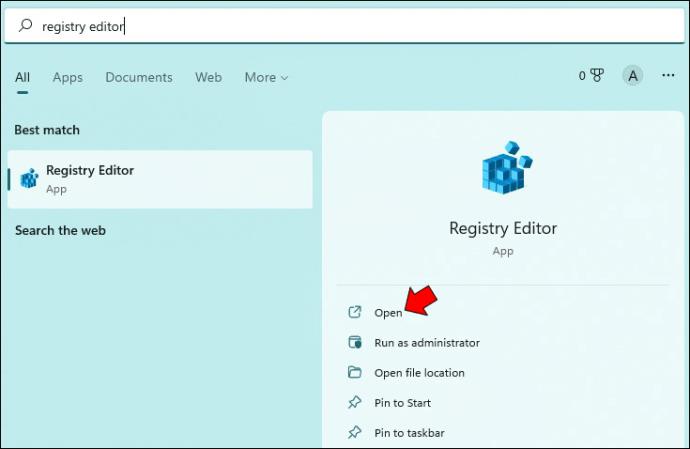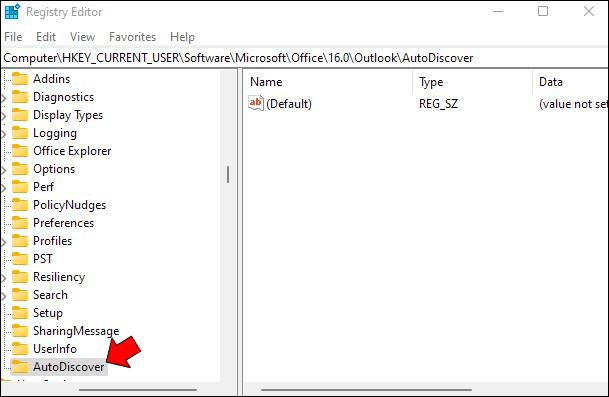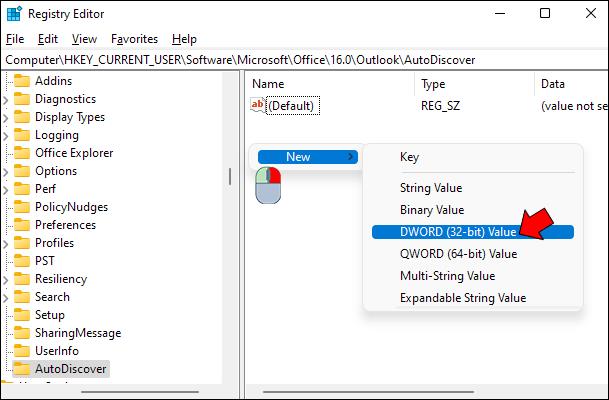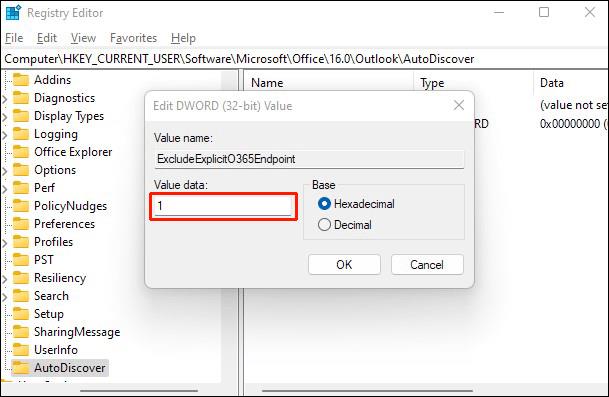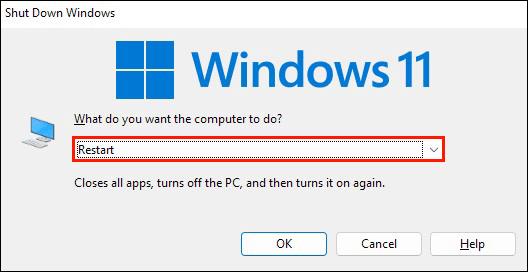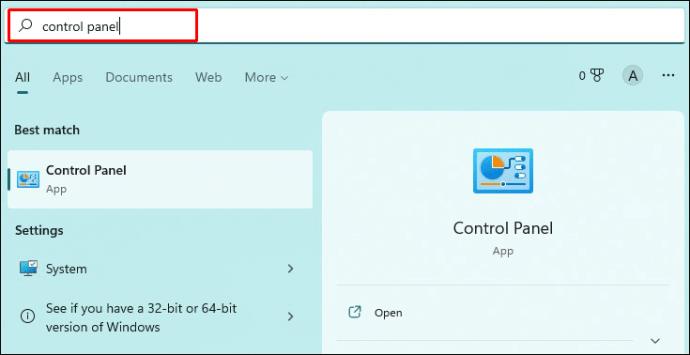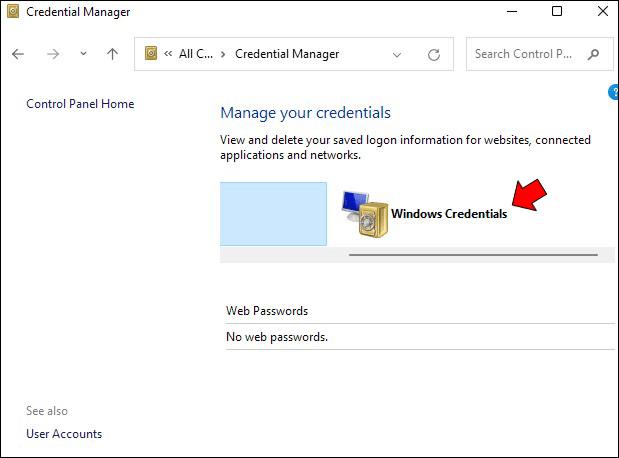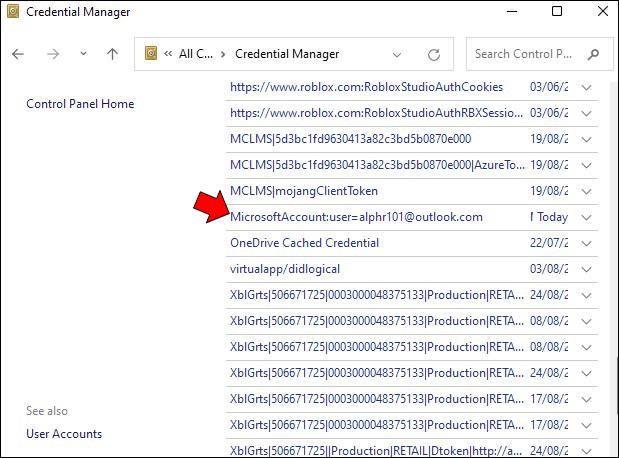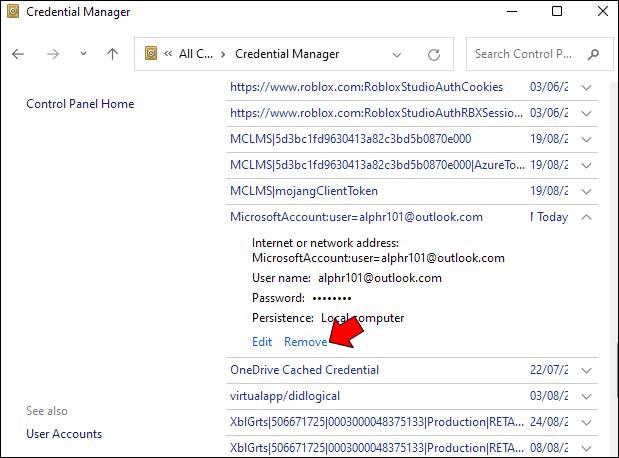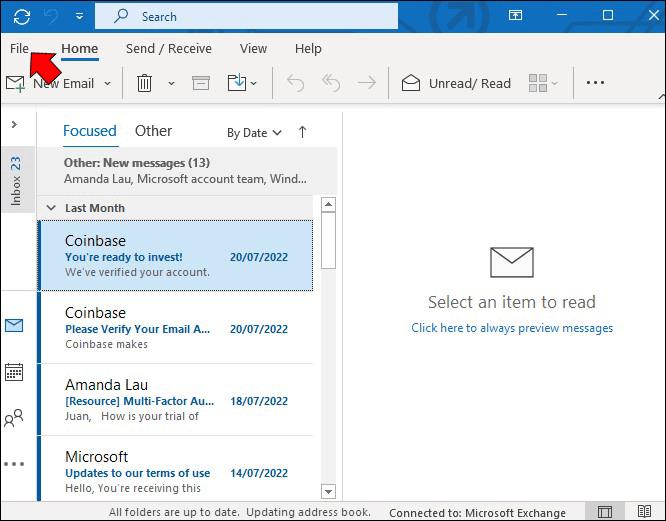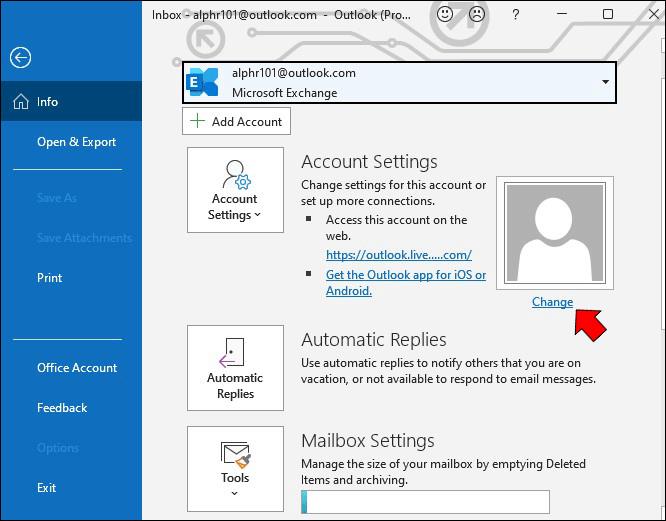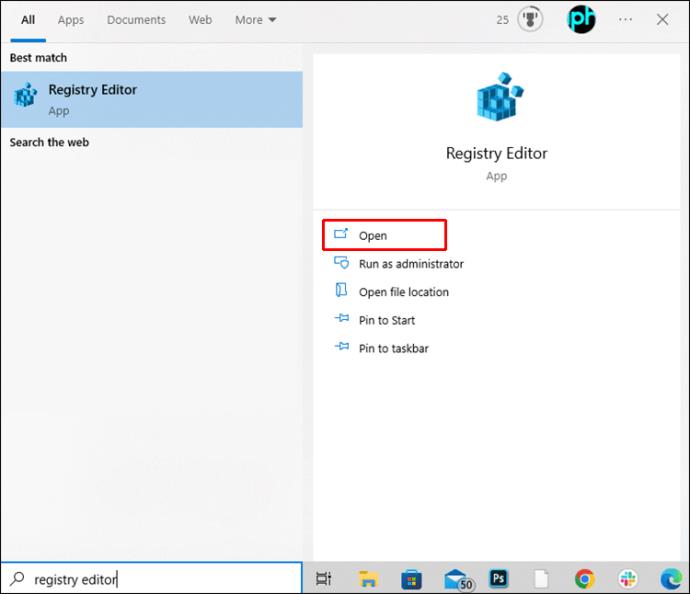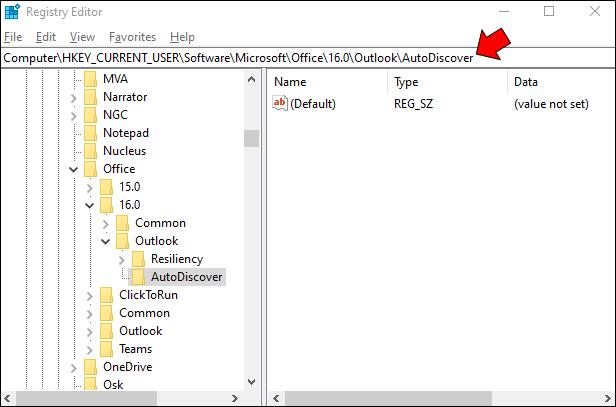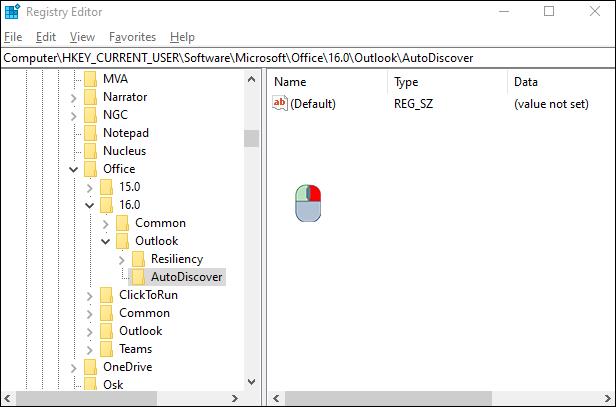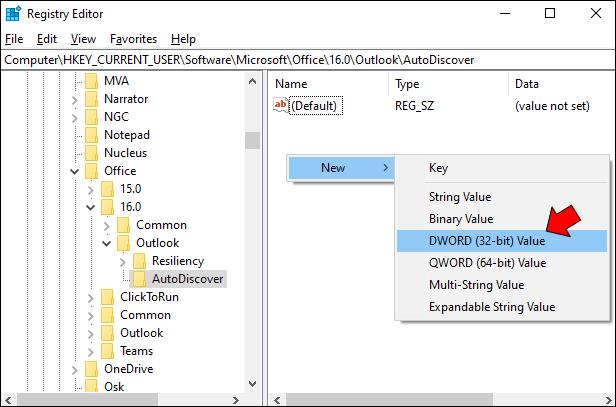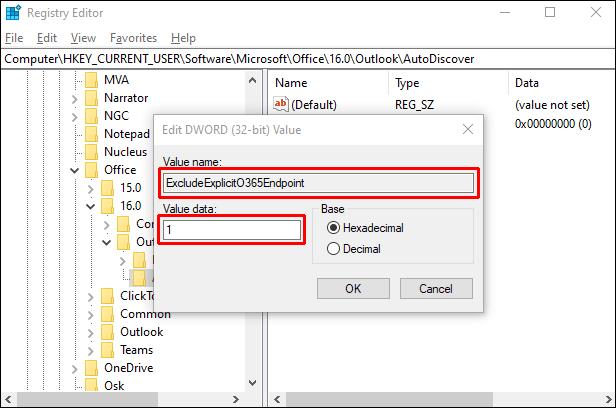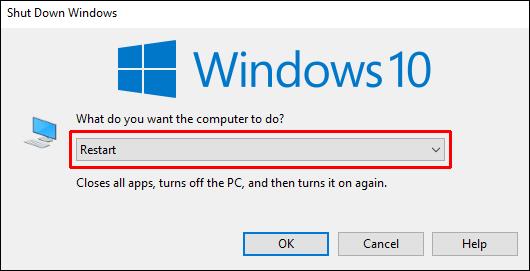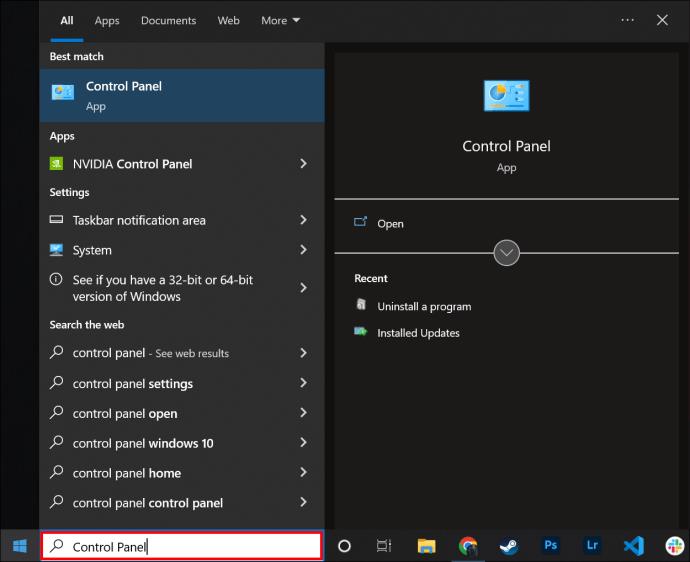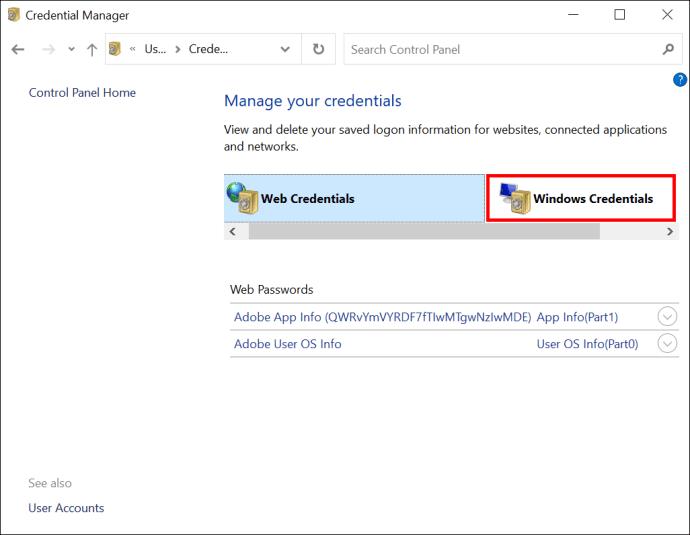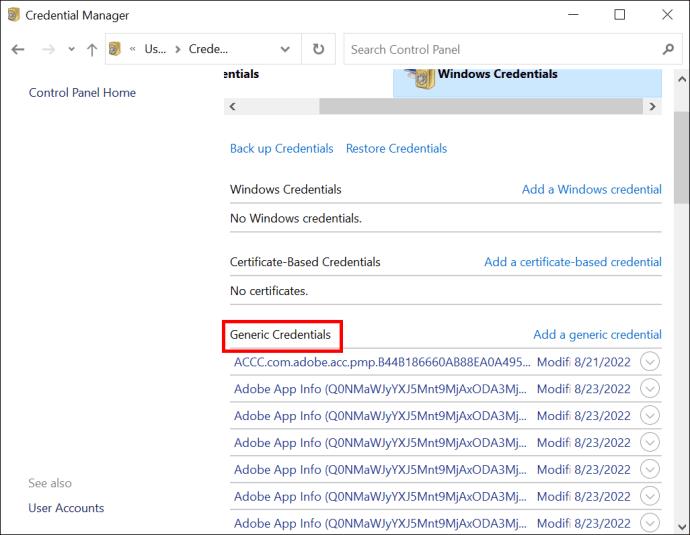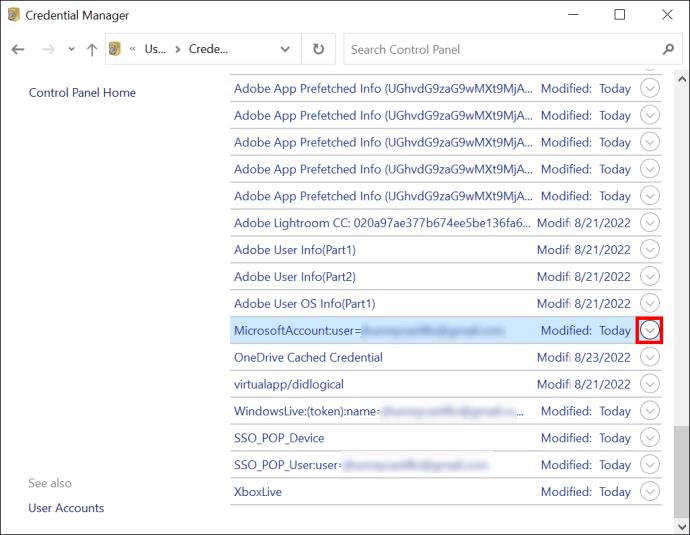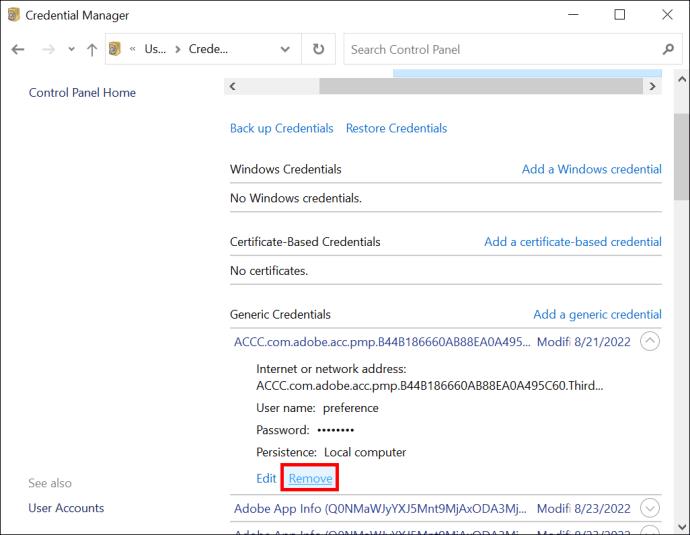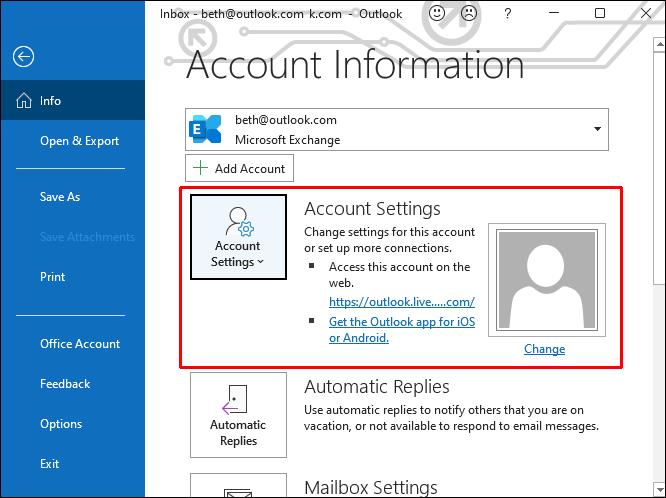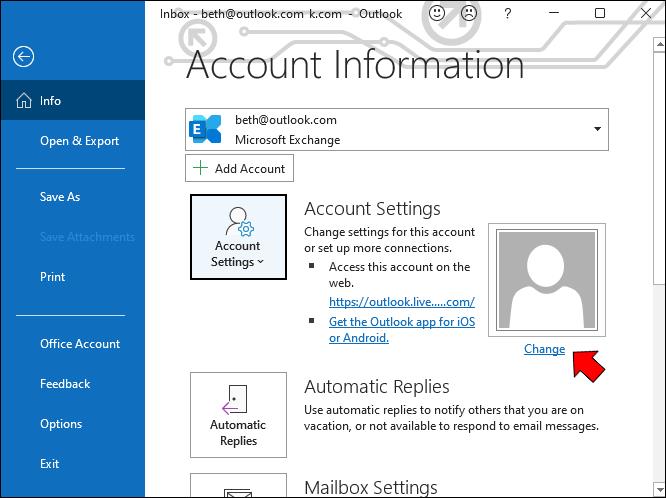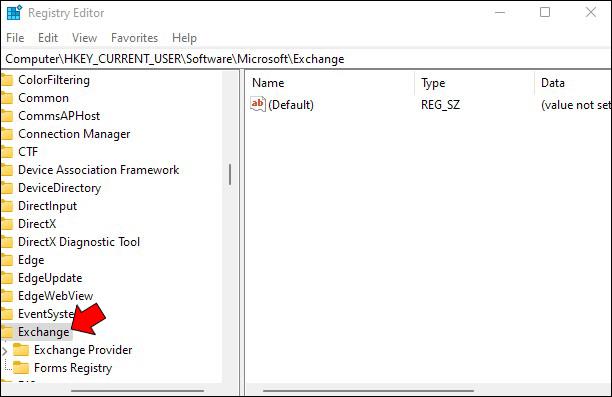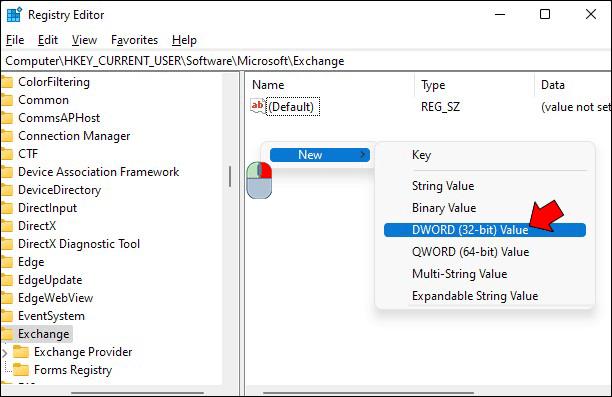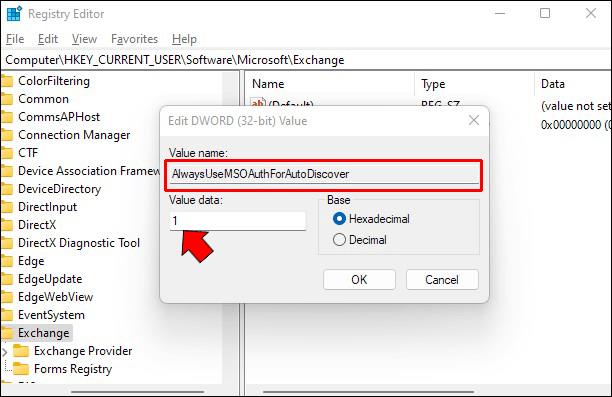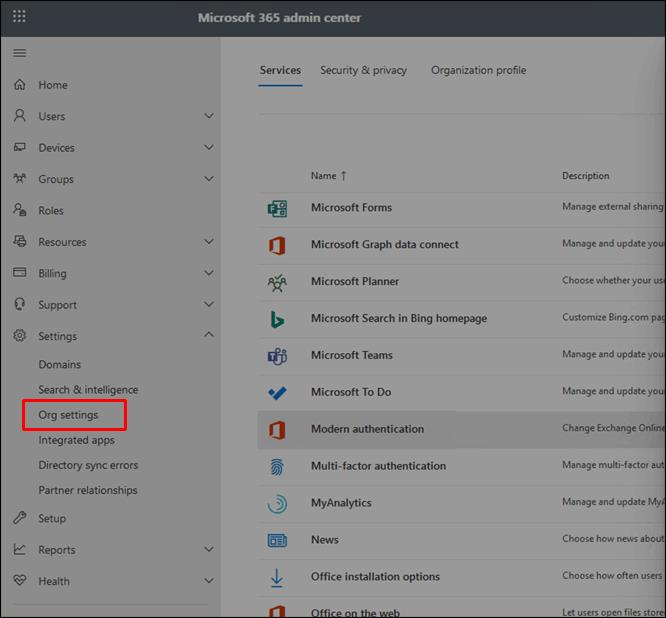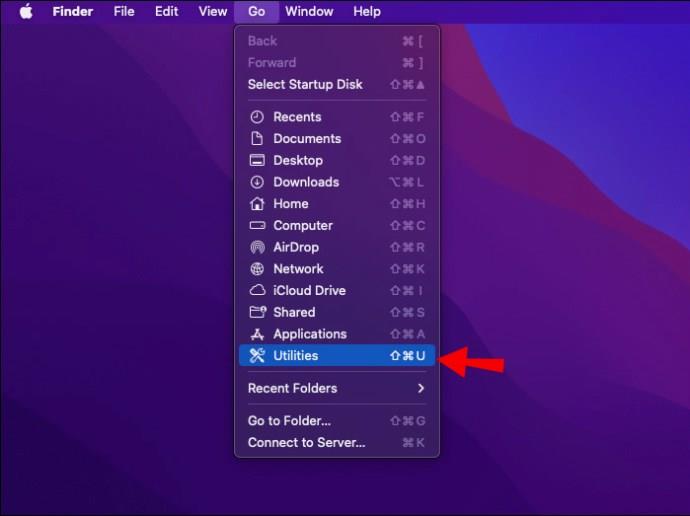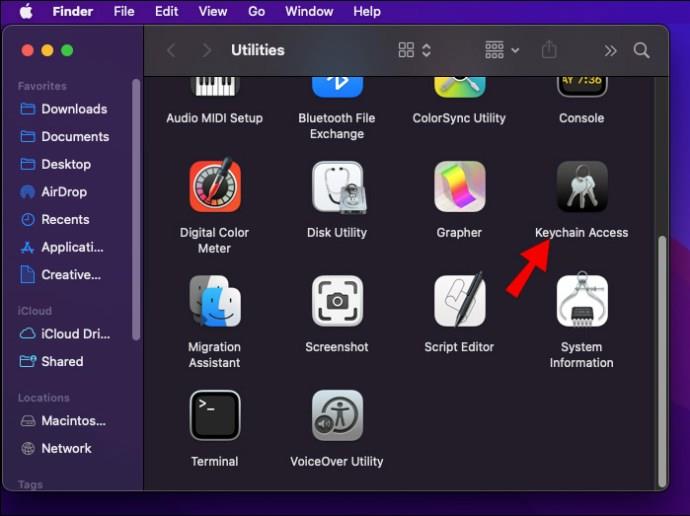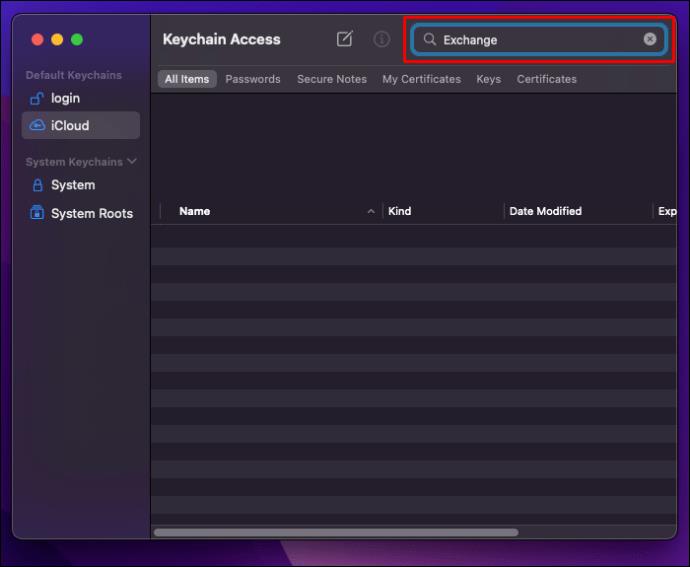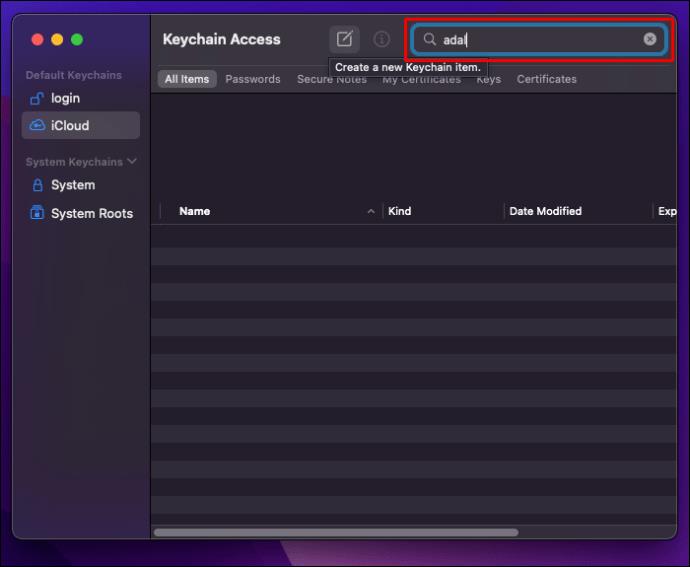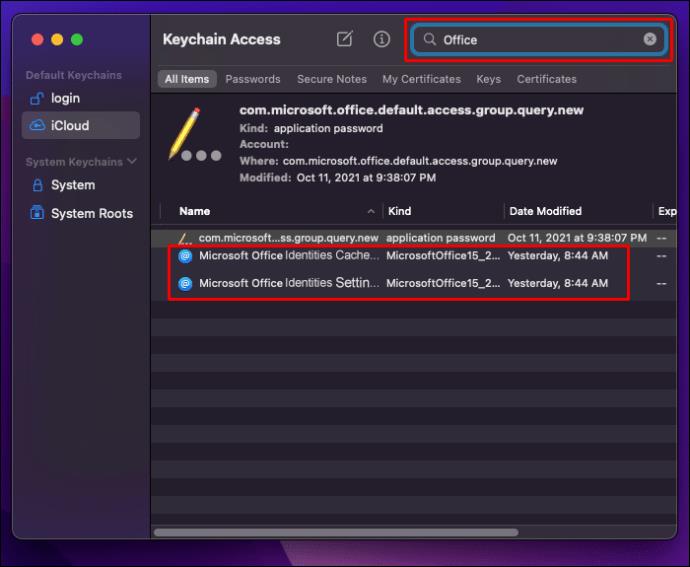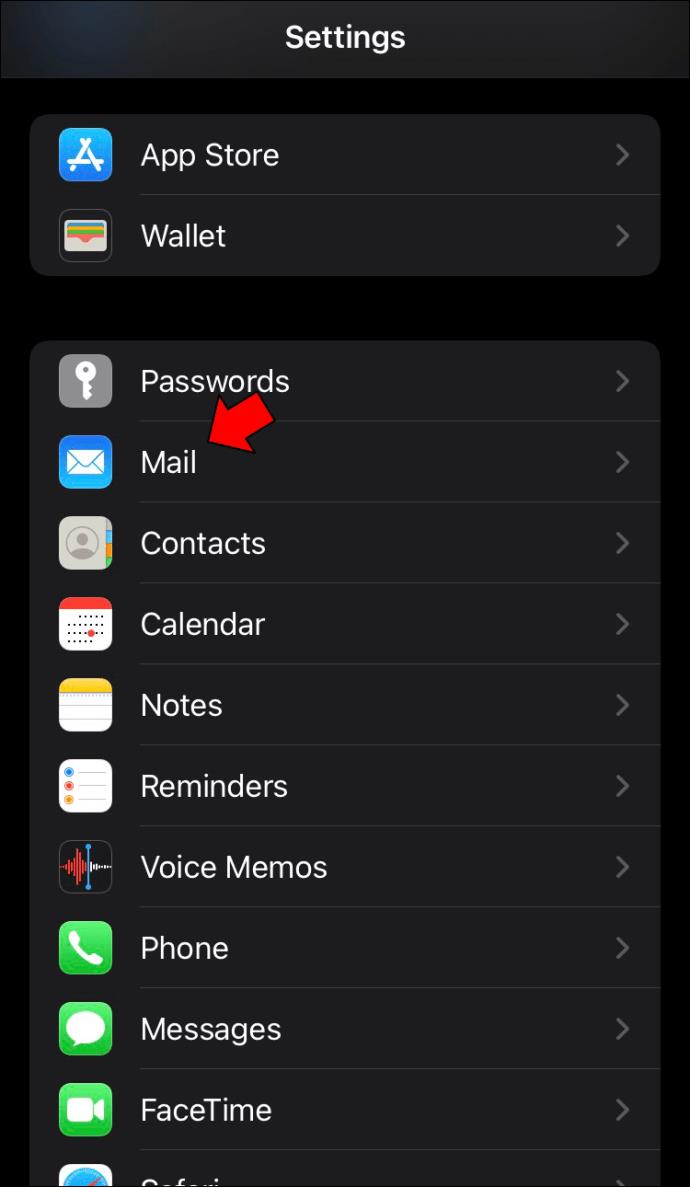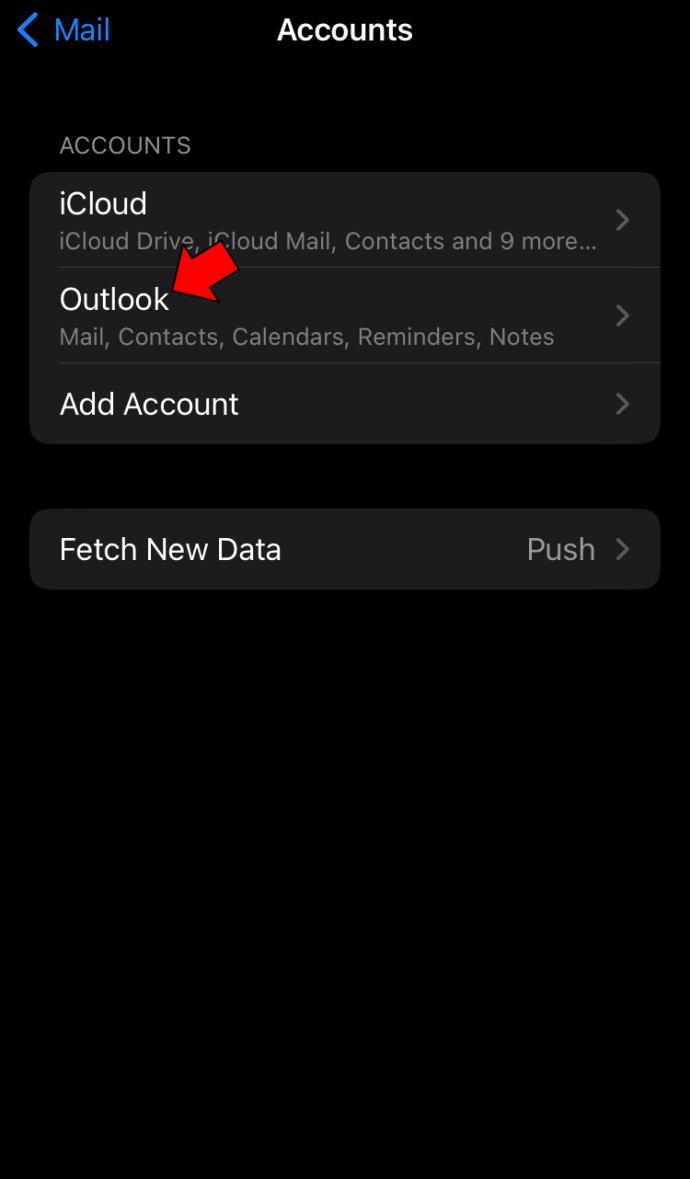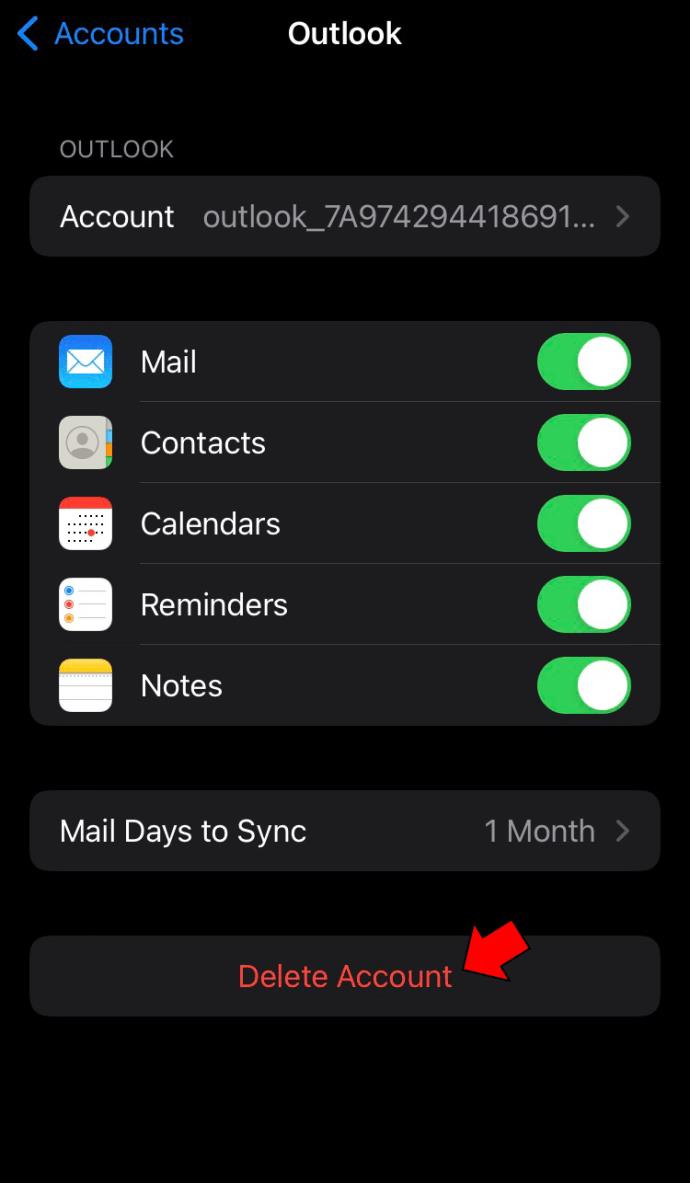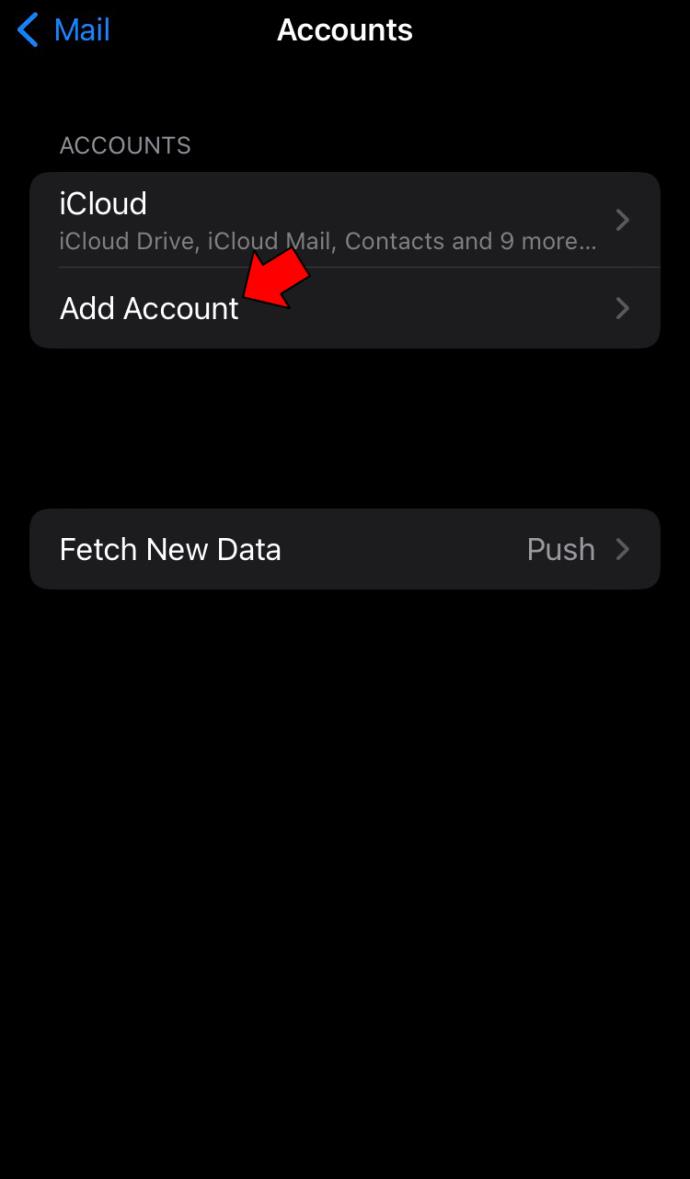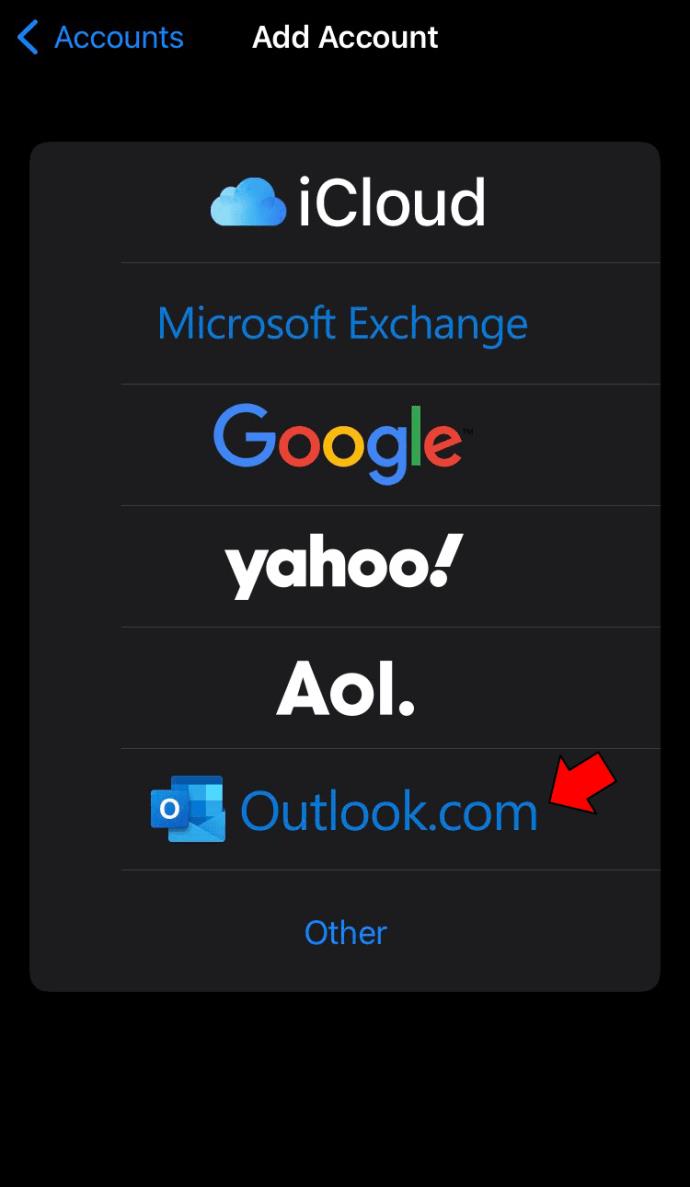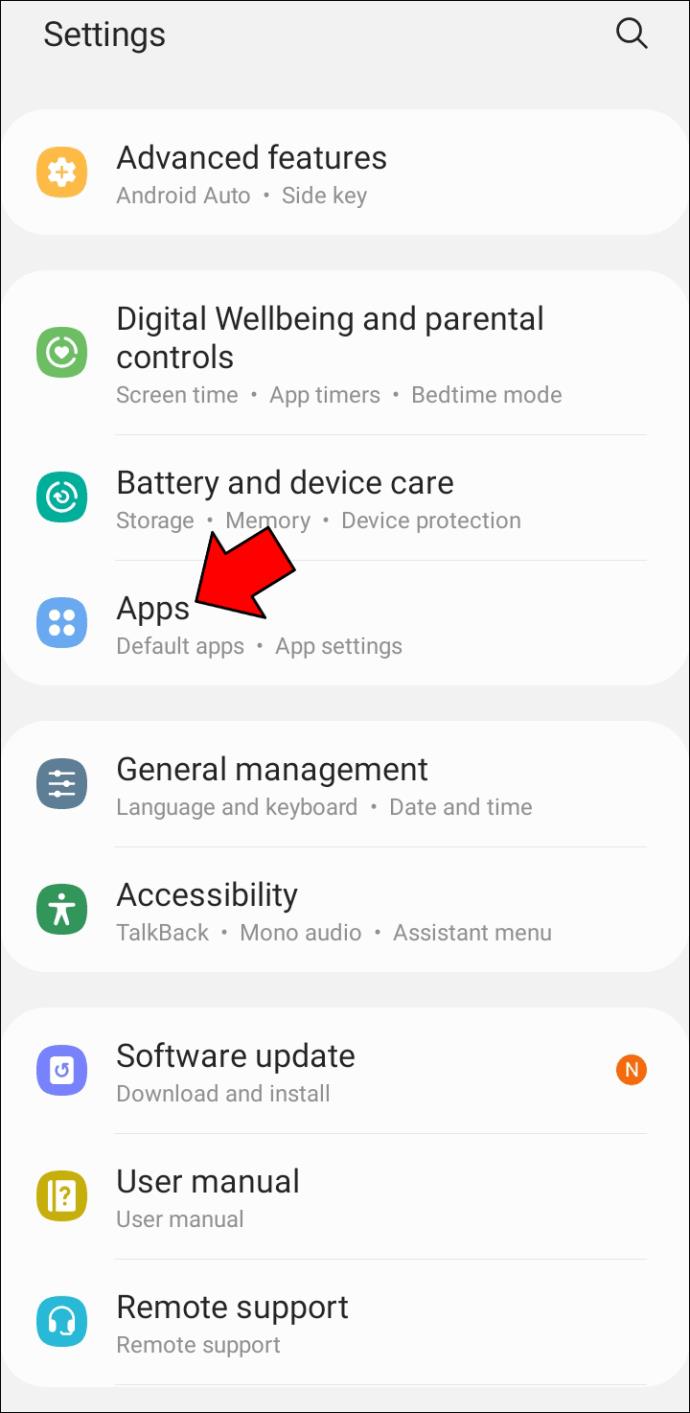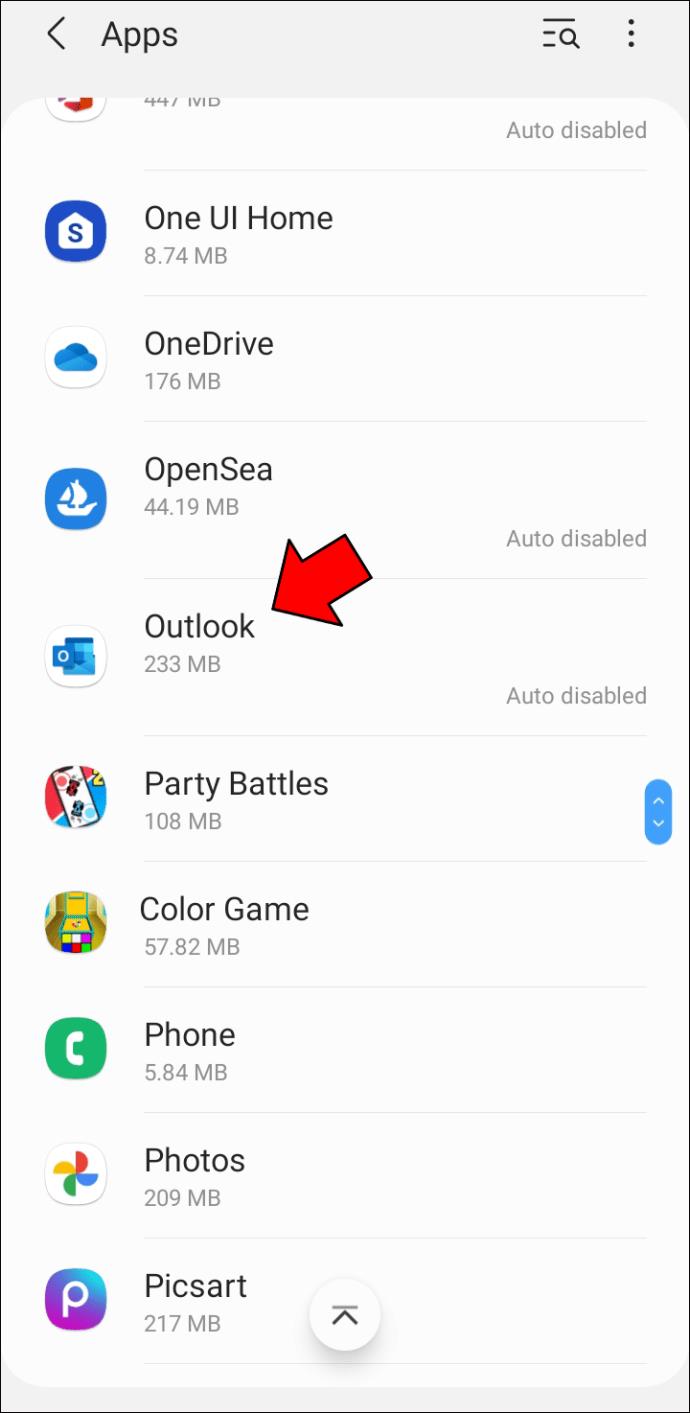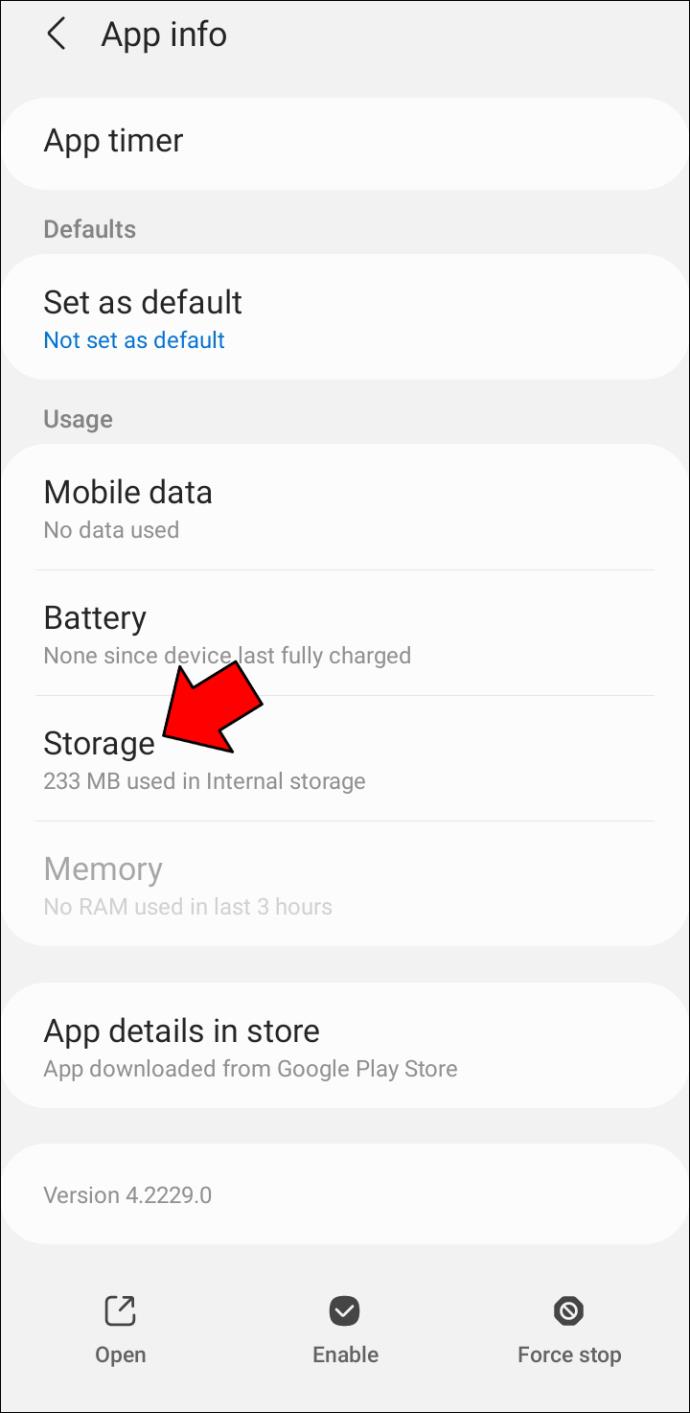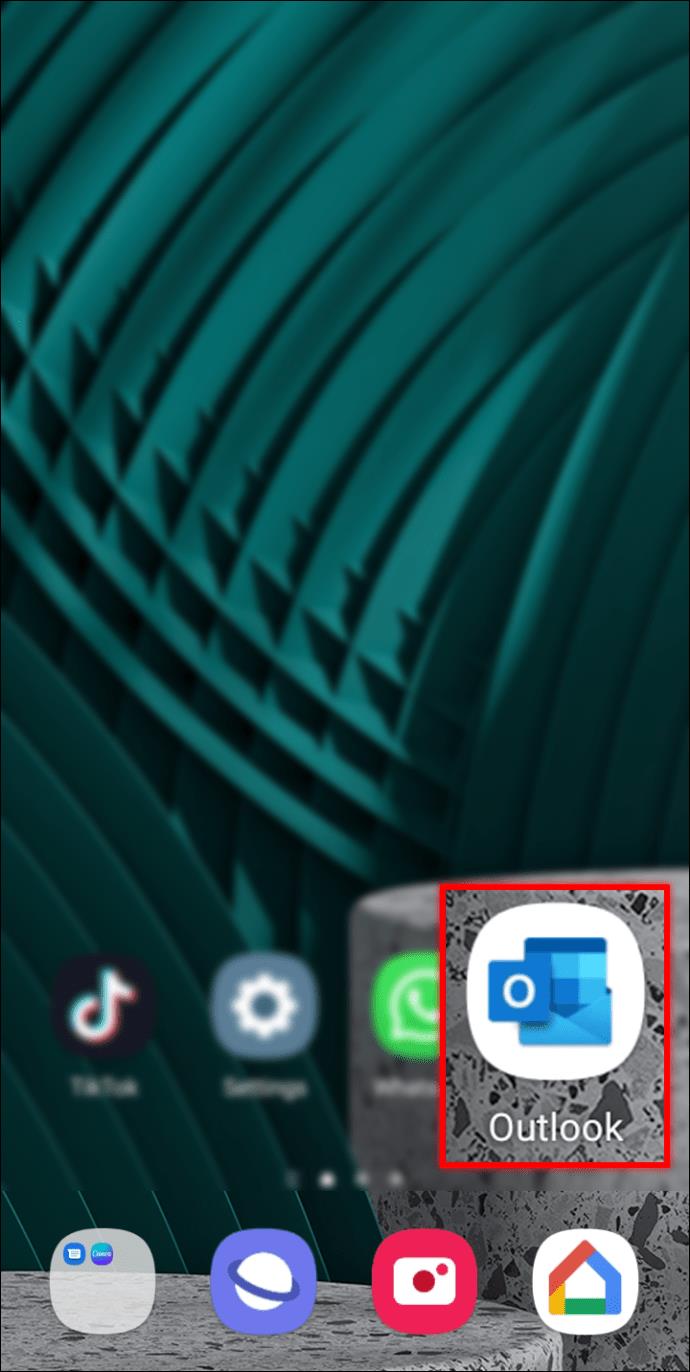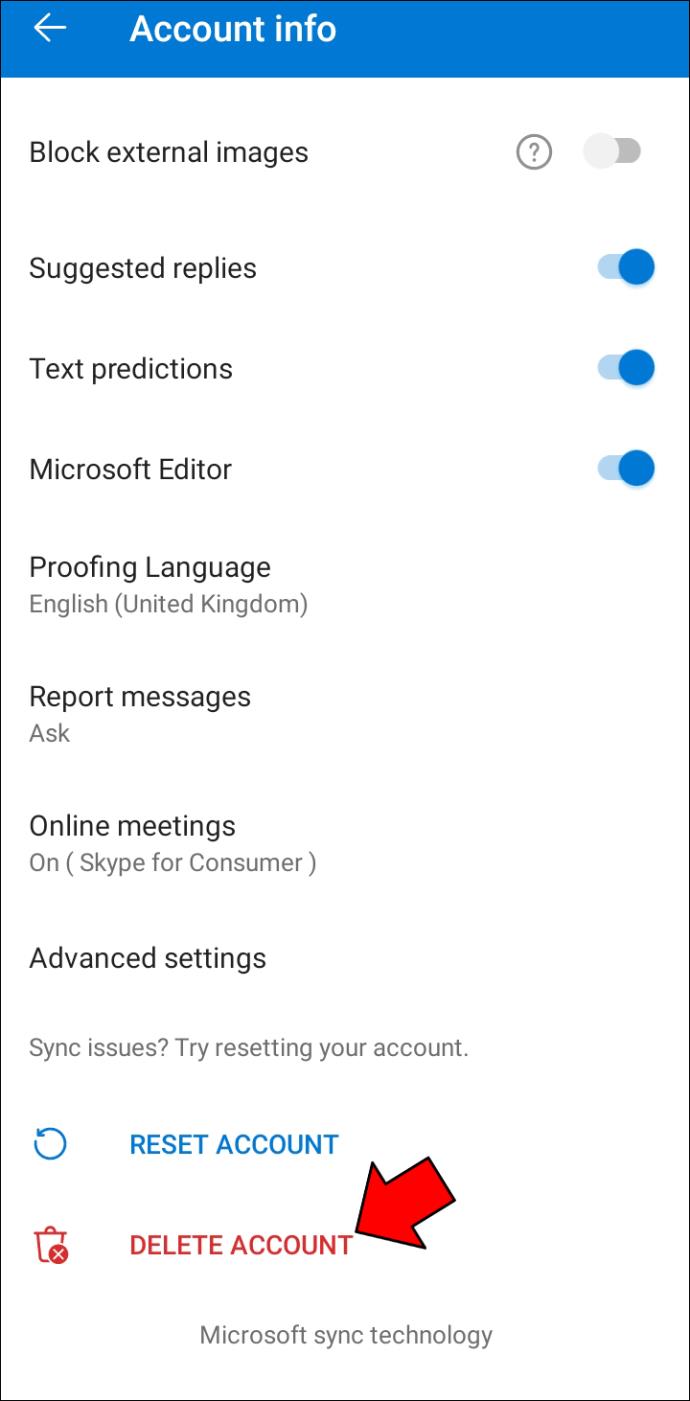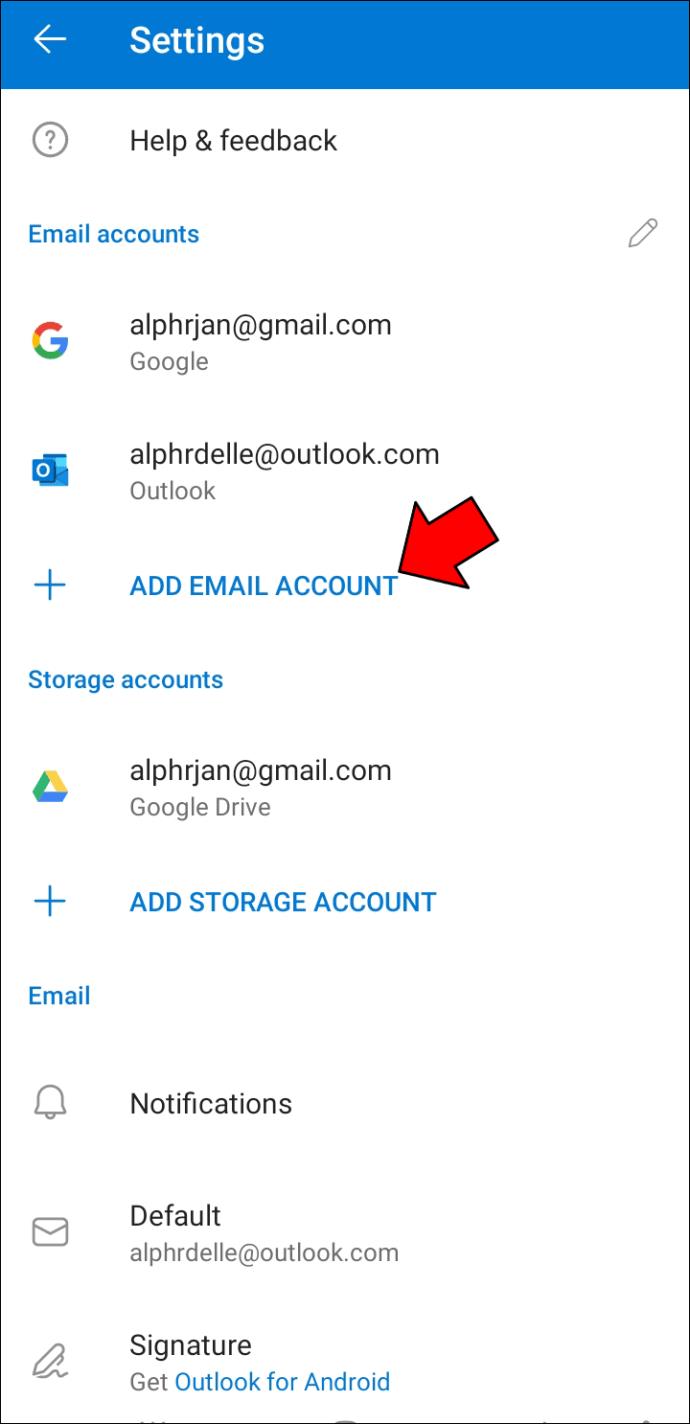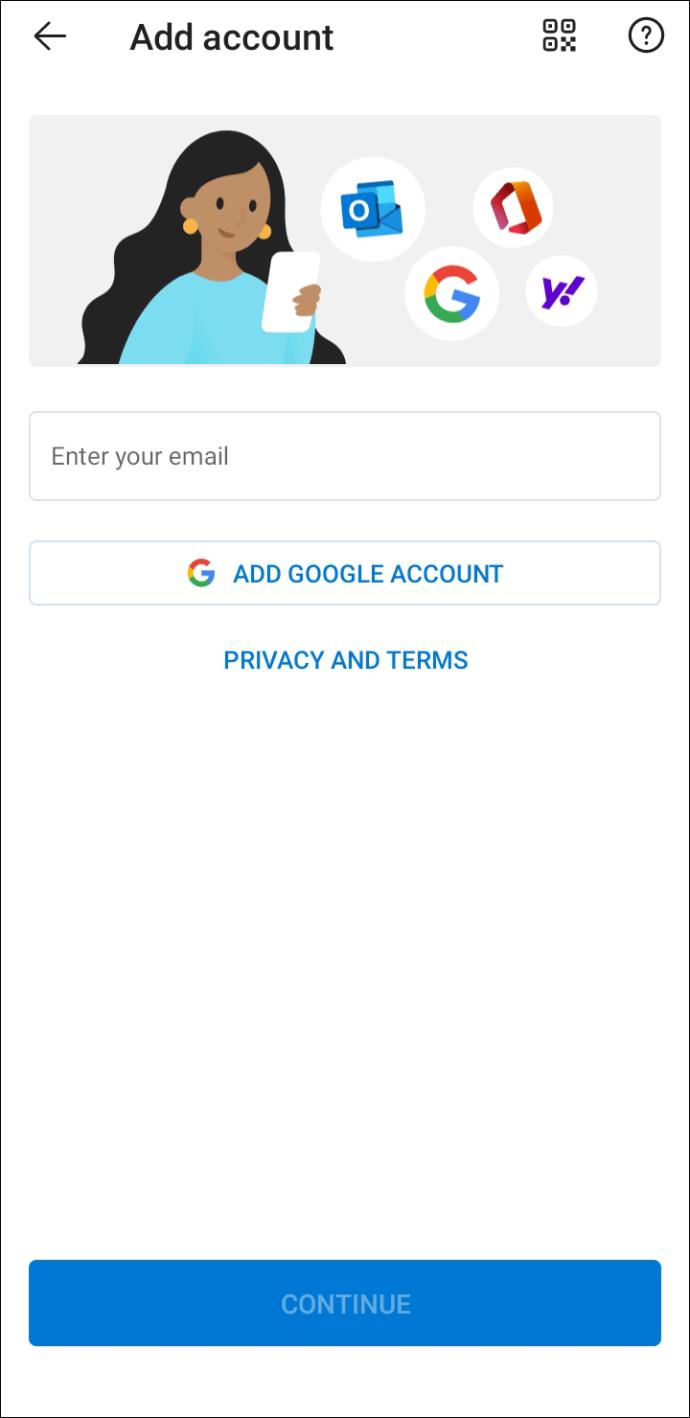Apparaatkoppelingen
Wachtwoordbeveiliging is essentieel om onze gegevens veilig te houden, maar deze beveiligingsfunctie kan ook op onze zenuwen werken als het ons werk begint te belemmeren. Veel Outlook-gebruikers zijn bekend met deze situatie.

Een veelvoorkomend probleem is dat Outlook steeds om wachtwoordaanmeldingsgegevens vraagt. In sommige gevallen verschijnt het dialoogvenster telkens wanneer gebruikers het programma openen; in andere onderbreekt de prompt de gebruiker willekeurig. Probeer de onderstaande oplossingen voordat u een nieuw account aanmaakt of naar een heel ander platform migreert.
Outlook blijft vragen om uw wachtwoord op een Windows 11-pc
Een Outlook-programma dat voortdurend om uw wachtwoord vraagt op Windows 11 kan om verschillende redenen gebeuren. Een defecte internetverbinding en onjuiste inloggegevens zijn er slechts twee van. Als je er zeker van bent dat je je wachtwoord correct hebt ingevoerd, maar het dialoogvenster maar niet weggaat, overweeg dan deze oplossingen.
Oplossen via het register
In sommige versies van Outlook kan een systeemfout authenticatieproblemen veroorzaken. Dit probleem houdt verband met het programma dat probeert verbinding te maken met Microsoft 365, zelfs als u geen gebruiker bent. Gelukkig kan dit probleem meestal worden opgelost door uw register aan te passen. Voordat u wijzigingen aanbrengt, is het misschien een goed idee om een back-up van uw register te maken voor het geval er iets misgaat tijdens het proces. Dit zijn de stappen:
- Zoek naar "Register-editor" in uw Windows-taakbalk.

- Open de app.
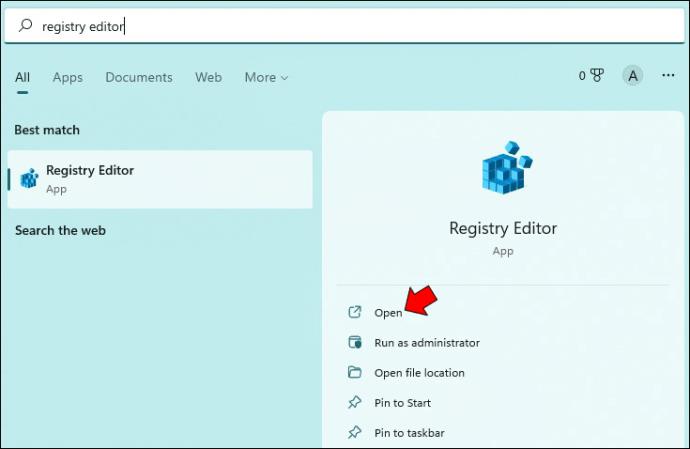
- Navigeer naar HKEY_CURRENT_USER\Software\Microsoft\Office\16.0\Outlook\AutoDiscover.
Opmerking: als u de sleutel "AutoDiscover" niet kunt vinden, klikt u met de rechtermuisknop op "Outlook" in het hierboven genoemde pad, selecteert u "Nieuw" en vervolgens "Sleutel" en noemt u deze "AutoDiscover".
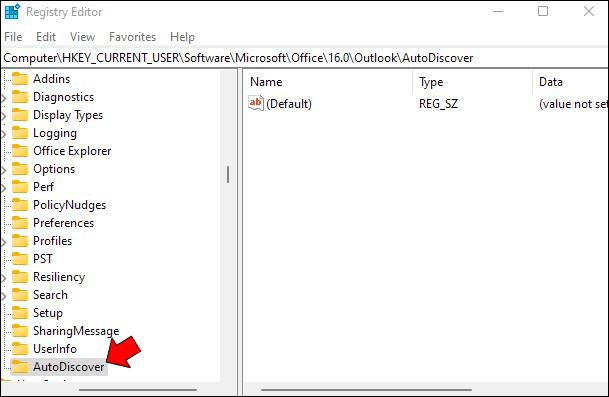
- Klik met de rechtermuisknop ergens in de "AutoDiscover" -toets en selecteer "DWORD (32-bits) waarde" onder "Nieuw".
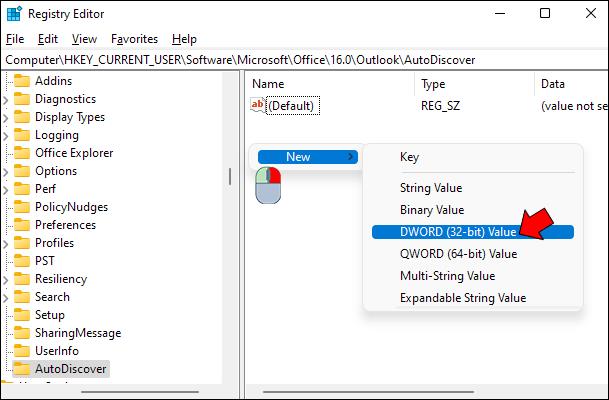
- Noem de sleutel "ExcludeExplicitO365Endpoint".

- Voer "1" in het waardeveld in.
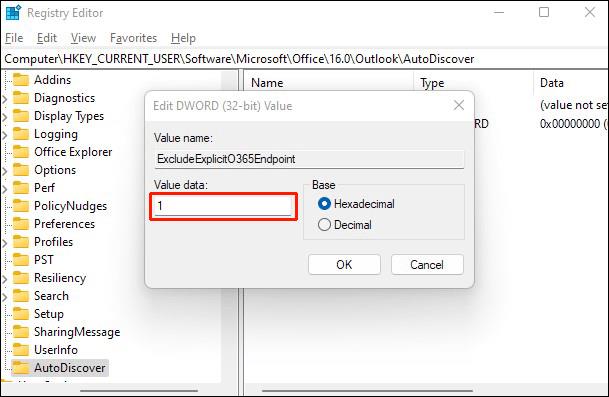
- Sluit het venster en start uw computer opnieuw op.
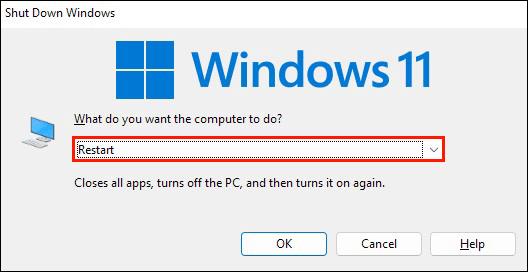
Inloggegevens resetten
Als Outlook om wachtwoordinvoer blijft vragen, ook al onthoudt het uw inloggegevens, heeft u mogelijk te maken met verouderde inloggegevens. U hebt bijvoorbeeld uw wachtwoord gewijzigd met een ander apparaat. Als dat het geval is, moet u uw oude wachtwoord in de cache verwijderen om verwarring te voorkomen. Hier leest u hoe u uw referenties op Windows 11 kunt resetten.
- Klik op het pictogram Zoeken in uw taakbalk en zoek naar 'Configuratiescherm'.
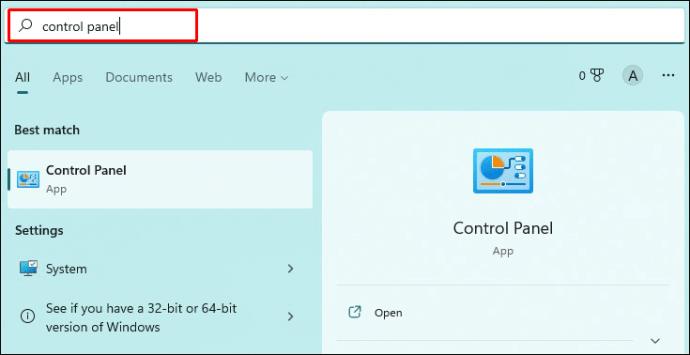
- Open "Credential Manager" en selecteer "Windows-referenties".
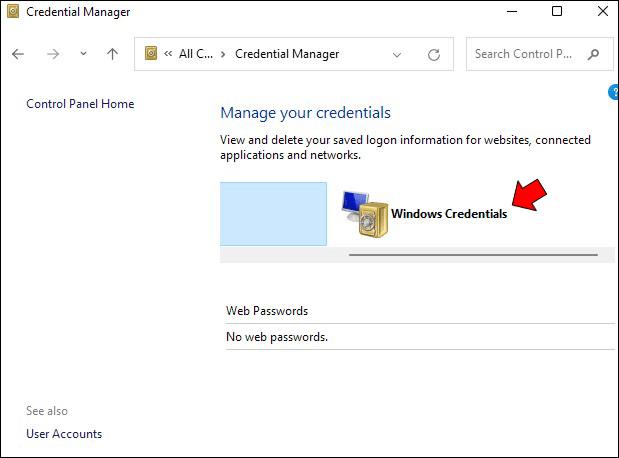
- Zoek in het gedeelte "Algemene referenties" het e-mailaccount dat problemen veroorzaakt.
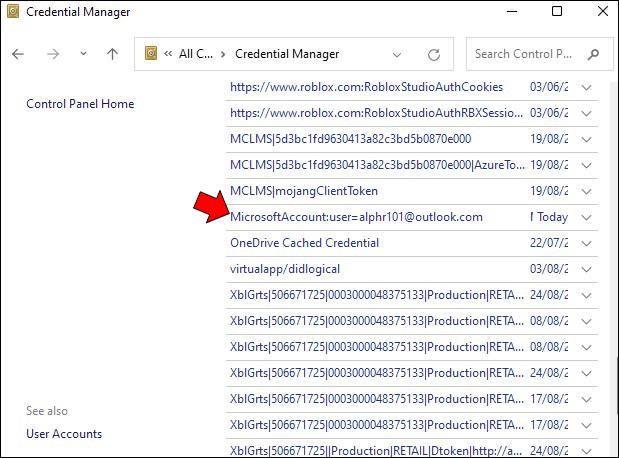
- Vouw het gedeelte uit en klik op 'Verwijderen'.
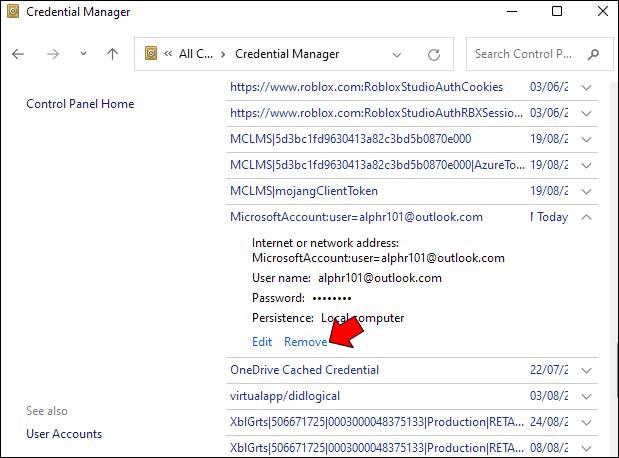
- Bevestig uw beslissing en sluit het Configuratiescherm.

Outlook vraagt u de volgende keer dat u het opent om uw inloggegevens. Zorg ervoor dat u de juiste informatie invoert, en de pop-up zou niet meer moeten verschijnen.
Instellingen bewerken
Een paar opties in uw Outlook-accountinstellingen kunnen ook resulteren in herhaalde aanmeldingsprompts. Controleer de onderstaande instellingen.
- Start Outlook en ga naar uw accountinstellingen via "Bestand".
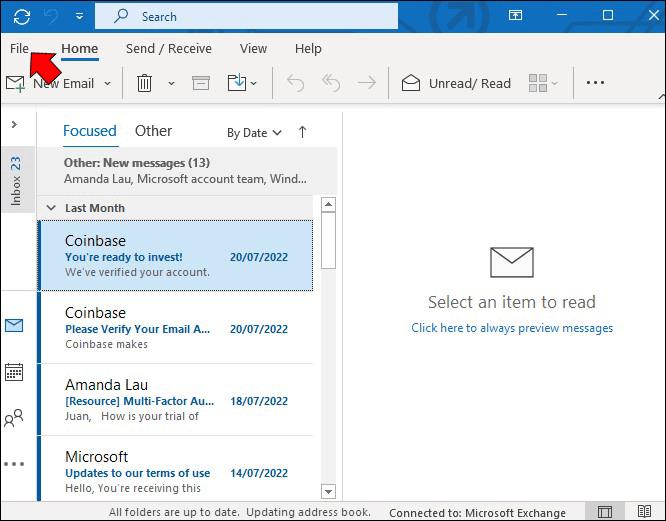
- Selecteer uw account en klik op 'Wijzigen'.
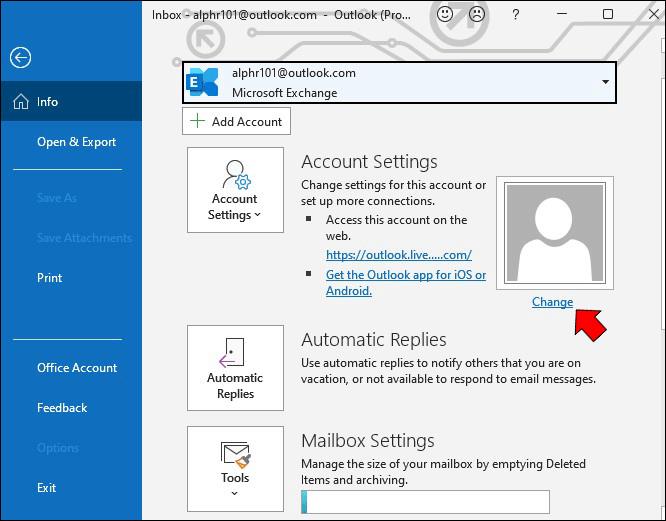
- Schakel "Wachtwoord onthouden" in het nieuwe venster in.
- Selecteer "Meer instellingen ..." en schakel "Altijd vragen om aanmeldingsreferenties" uit onder "Beveiliging".

- Sla de wijzigingen op en sluit het venster.
Outlook blijft om wachtwoord vragen op een Windows 10-pc
Staat u voor de situatie in Windows 10 waar Outlook steeds om wachtwoordreferenties vraagt wanneer u de app opent? Blijft de prompt verschijnen, ook al heb je je gegevens correct ingevoerd? Het is vaak moeilijk om vast te stellen wat de wachtwoordproblemen veroorzaakt, omdat het programma het u niet rechtstreeks zal vertellen. Laten we een paar veelvoorkomende oplossingen voor Windows 10 bekijken.
De registercorrectie
Outlook-gebruikers zonder een Microsoft 365-account lopen soms tegen authenticatieproblemen aan. De zekerste manier om dit op te lossen, is door uw register aan te passen. Als u hier niet bedreven in bent, wilt u misschien een back-up van uw register maken voordat u wijzigingen aanbrengt. Als je klaar bent, volg je de onderstaande stappen.
- Open uw Register-editor vanuit uw taakbalk. Geef indien nodig beheerderstoegang.
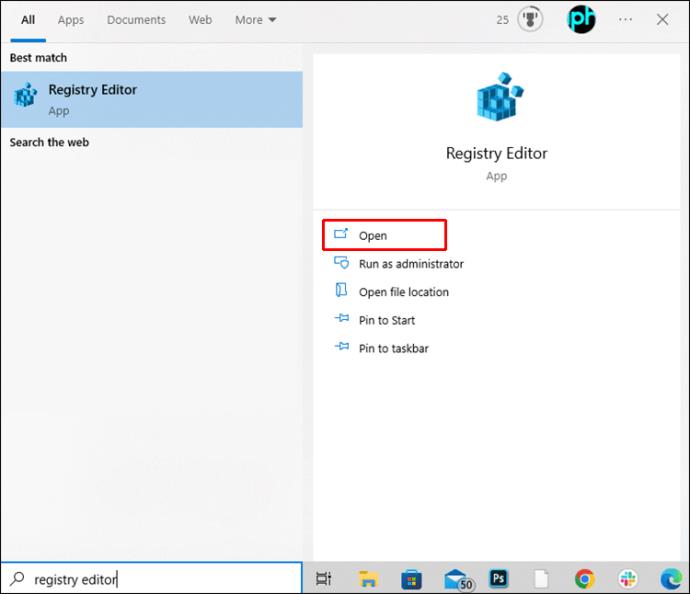
- Navigeer in de Register-editor naar deze locatie: HKEY_CURRENT_USER\Software\Microsoft\Office\16.0\Outlook\AutoDiscover.
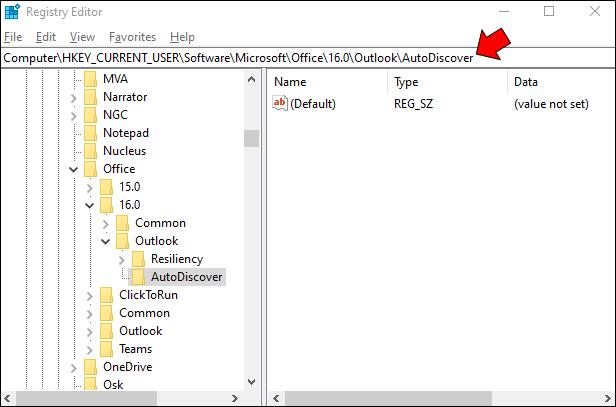
- Klik met de rechtermuisknop aan de rechterkant van het venster.
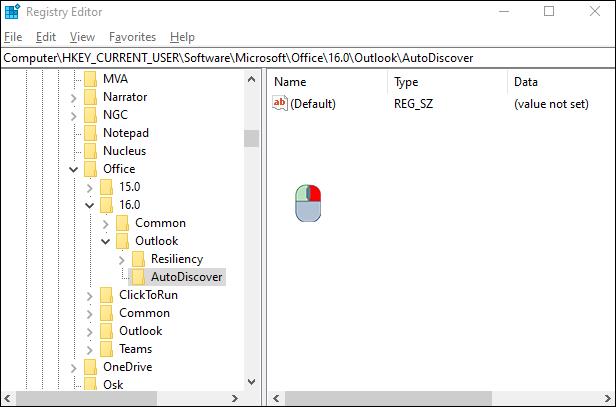
- Selecteer 'Nieuw' en vervolgens 'DWORD (32-bits) waarde'.
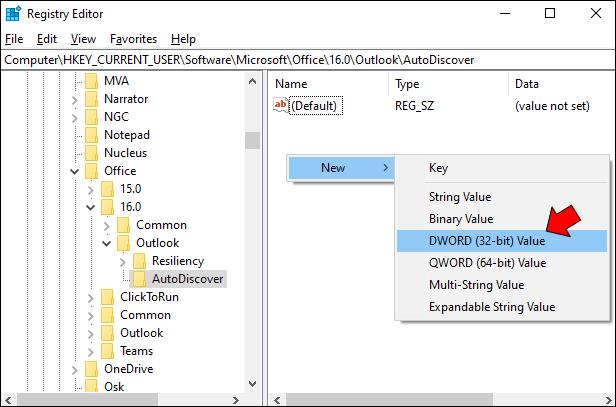
- Noem de sleutel "ExcludeExplicitO365Endpoint" en zorg ervoor dat de waarde "1" is in het juiste veld.
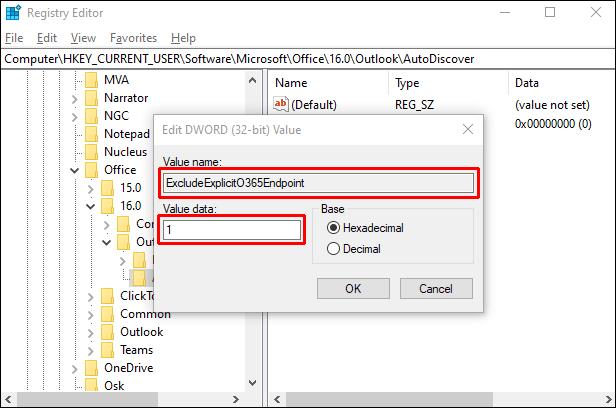
- Sluit het register en start uw pc opnieuw op.
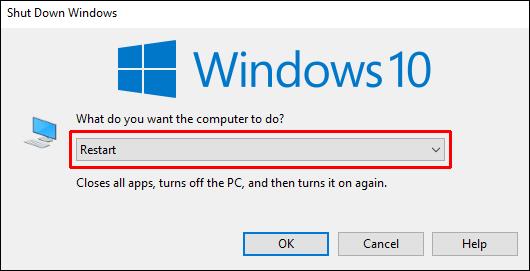
Tip: Als u de "AutoDiscover"-sleutel niet kunt vinden in het bovenstaande pad, maak er dan een aan. Klik met de rechtermuisknop op "Outlook" en selecteer "Nieuw", vervolgens "Sleutel" en noem deze "AutoDiscover".
Verwijder uw inloggegevens
Als u niet zeker weet of de app de juiste inloggegevens heeft opgeslagen, kunt u deze het beste volledig verwijderen. Volg deze stappen op Windows 10.
- Zoek naar "Configuratiescherm" in uw taakbalk.
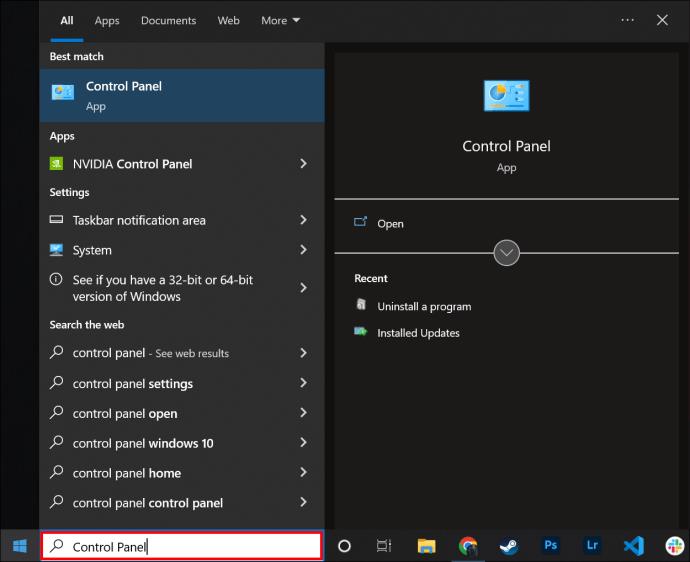
- Open uw "Credential Manager" en kies "Windows-referenties".
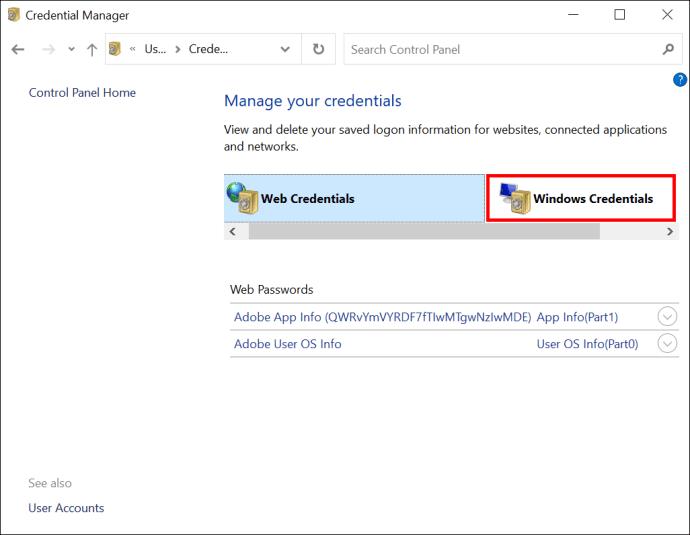
- Zoek uw e-mailaccount in het gedeelte "Algemene inloggegevens".
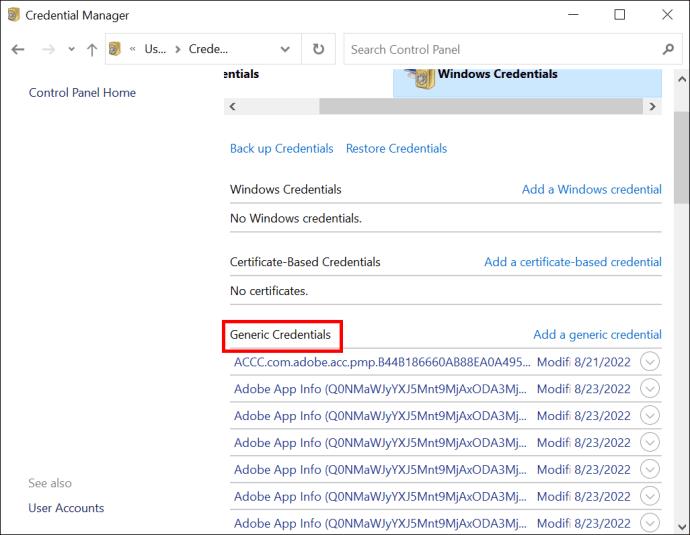
- Klik op de pijlknop om de sectie uit te vouwen.
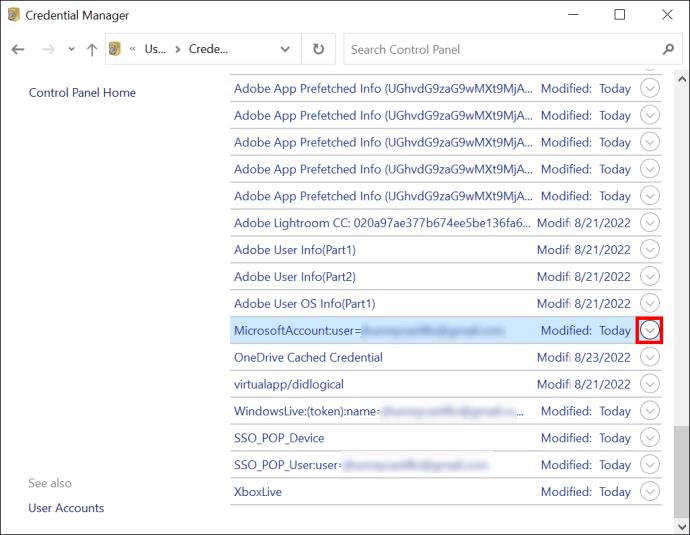
- Selecteer "Verwijderen" om de inloggegevens te verwijderen.
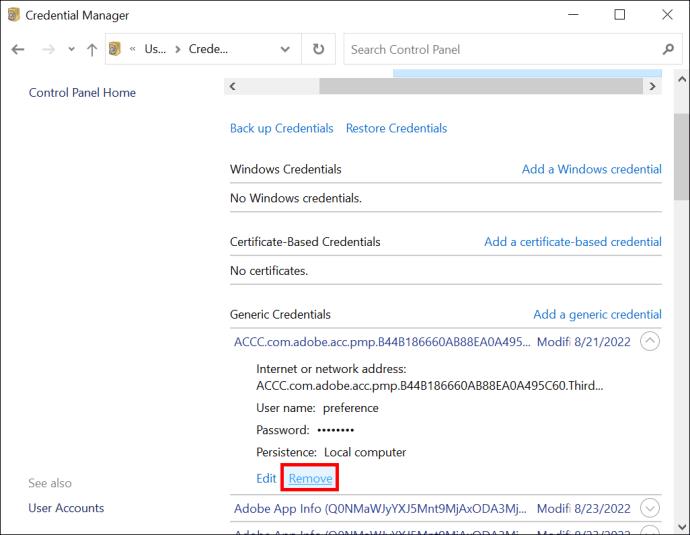
Hoewel u de volgende keer dat u Outlook opent, wordt gevraagd uw wachtwoord in te voeren, kunt u er zeker van zijn dat het programma deze keer de juiste inloggegevens opslaat.
Tweak uw instellingen
Soms is de pop-up niet gerelateerd aan een fout, maar aan uw voorkeuren binnen de app. Controleer de volgende instellingen om er zeker van te zijn dat dit niet het geval is.
- Open Outlook, klik op 'Bestand' en vervolgens op 'Accountinstellingen'.
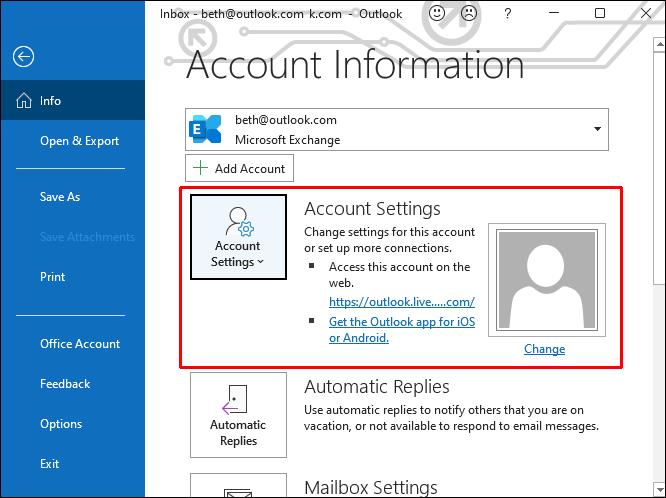
- Selecteer uw account en zoek de optie "Wijzigen".
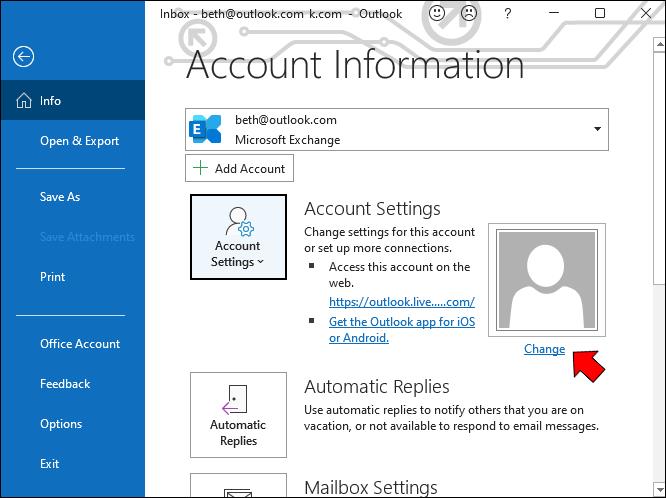
- Zorg ervoor dat "Wachtwoord onthouden" is ingeschakeld.
- Klik op "Meer instellingen..."
- Schakel "Altijd vragen om aanmeldingsreferenties" uit in het gedeelte "Beveiliging".

- Sla de wijzigingen op en verlaat de instellingen.
Outlook blijft vragen om wachtwoord in Office 365
Ben je een Microsoft 365-gebruiker? Veel mensen ervaren inlogproblemen na de migratie naar dit platform. Mogelijk moet u het programma dwingen moderne authenticatie te gebruiken door uw register te bewerken. Dit zijn de stappen:
- Open uw register door te zoeken naar "Register-editor" met behulp van uw taakbalk.

- Navigeer naar de volgende locatie: HKCU\Software\Microsoft\Exchange.
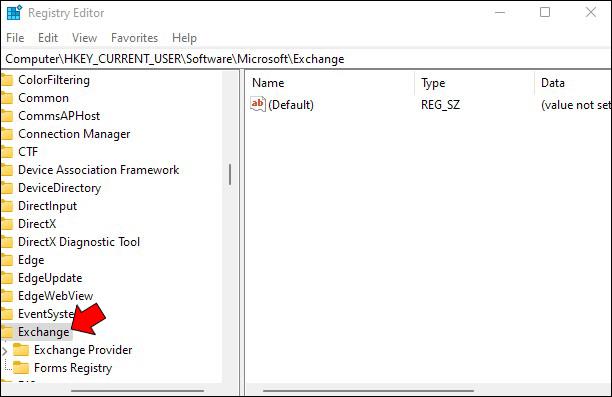
- Klik met de rechtermuisknop in de sleutel en maak een nieuwe DWORD-waarde aan.
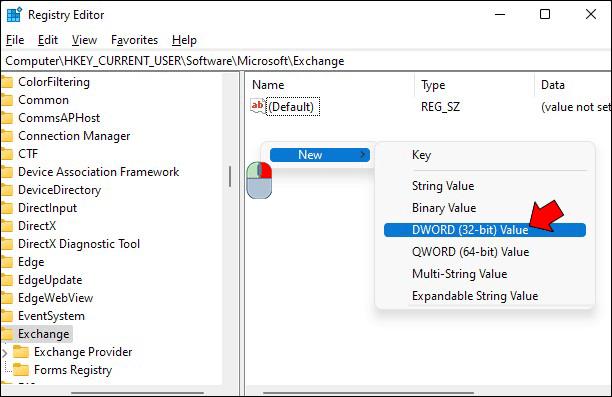
- Noem het "AlwaysUseMSOAuthForAutoDiscover" en stel de waarde in op 1.
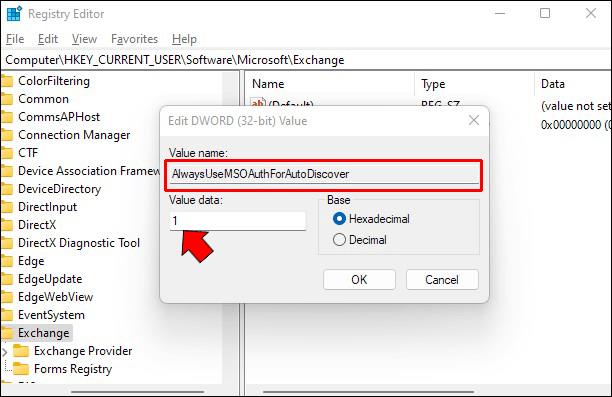
Zorg er vervolgens voor dat moderne authenticatie is ingeschakeld in uw Microsoft 365-beheercentrum.
- Ga naar uw Microsoft 365-beheercentrum .
- Open uw Instellingen en vervolgens "Organisatie-instellingen".
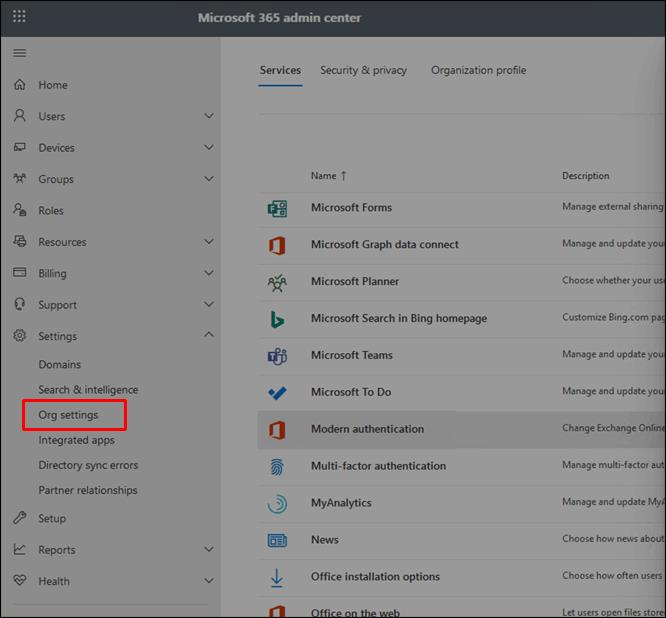
- Zoek "Moderne authenticatie" en zorg ervoor dat u deze inschakelt.

Outlook blijft vragen om wachtwoord Mac
Outlook-aanmeldingsproblemen kunnen ook optreden tijdens het gebruik van een Mac. Als u uw inloggegevens buiten Outlook heeft gewijzigd, zijn de oude inloggegevens waarschijnlijk nog steeds op het apparaat opgeslagen, wat inlogproblemen kan veroorzaken. Gelukkig stopt het verwijderen van gegevens in de cache meestal de vervelende pop-up.
- Open Finder op je Mac en zoek naar 'Hulpprogramma's'.
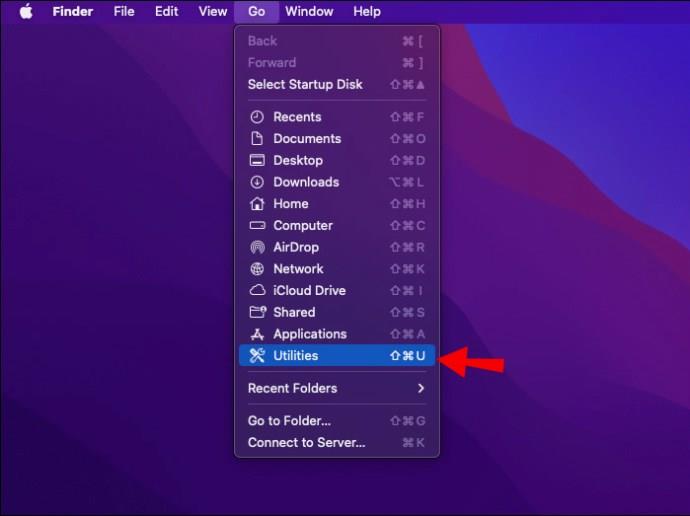
- Selecteer 'Sleutelhangertoegang'.
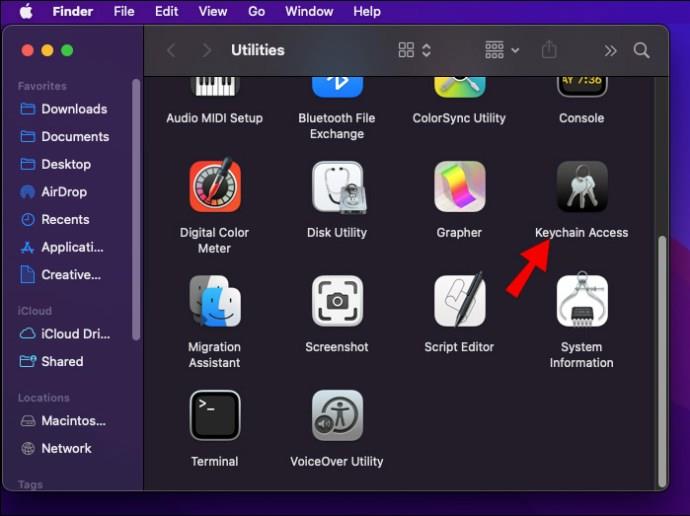
- Zoek naar "Exchange" en verwijder alle vermeldingen met betrekking tot uw account.
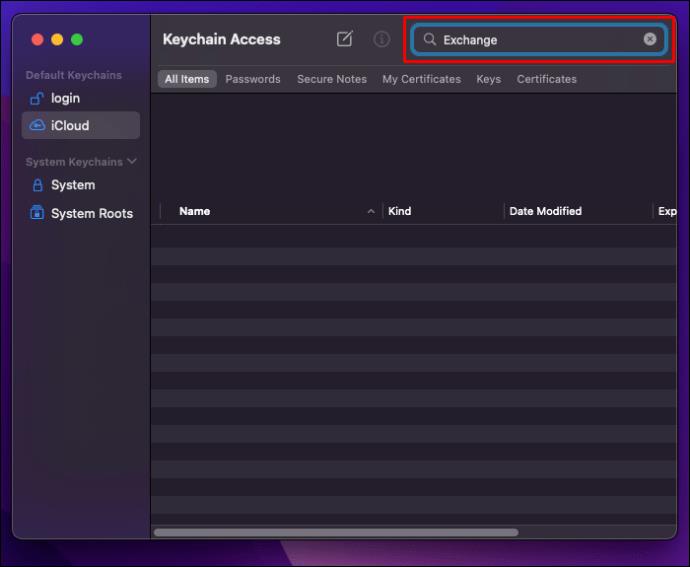
- Zoek vervolgens naar "adal" en verwijder bestanden met "MicrosoftOffice" erin.
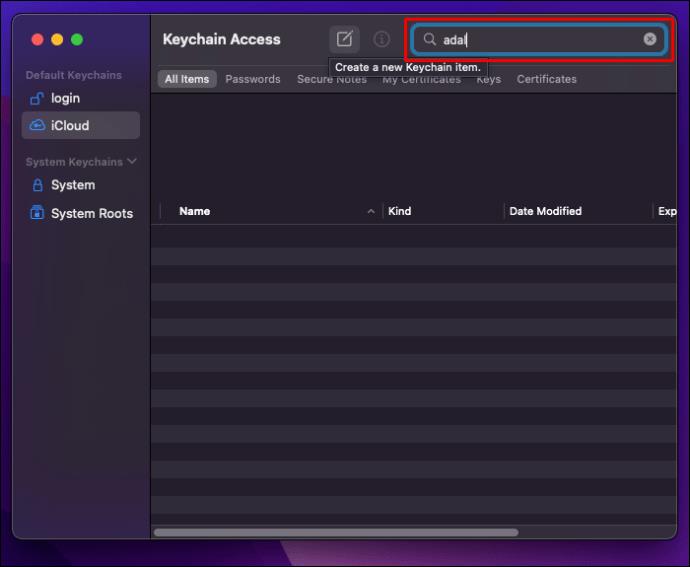
- Typ ten slotte "office" en verwijder bestanden met de naam "Microsoft Office Identities Cache 2" en "Microsoft Office Identities Settings 2".
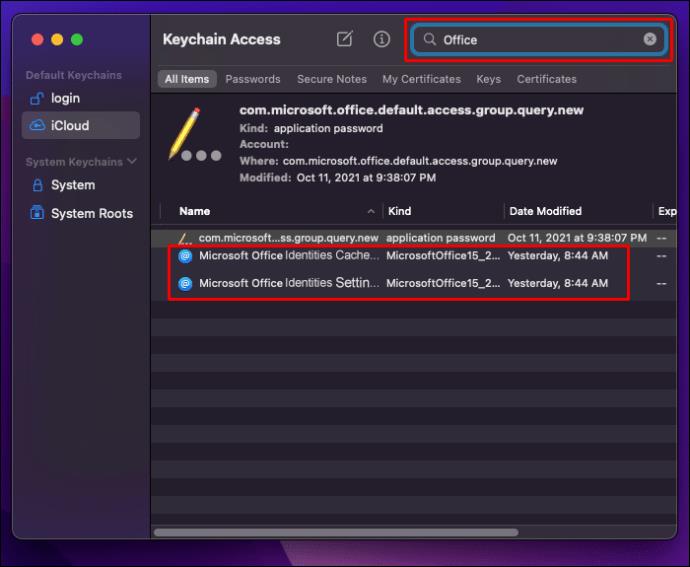
- Sluit het venster en start Outlook opnieuw.
Outlook blijft om wachtwoord vragen op iPhone
Is uw probleem dat Outlook blijft vragen om inloggegevens voor uw wachtwoord op uw iPhone? Soms lost een eenvoudige herstart dit soort bugs op. Maar als dat niet heeft geholpen en uw software up-to-date is, probeer dan onderstaande oplossingen.
Voer je wachtwoord opnieuw in
Is er een mogelijkheid dat de app een onjuist wachtwoord opslaat? Probeer uw wachtwoord opnieuw in te voeren om te zien of dit het probleem verhelpt.
- Open uw app Instellingen en zoek 'Mail'.
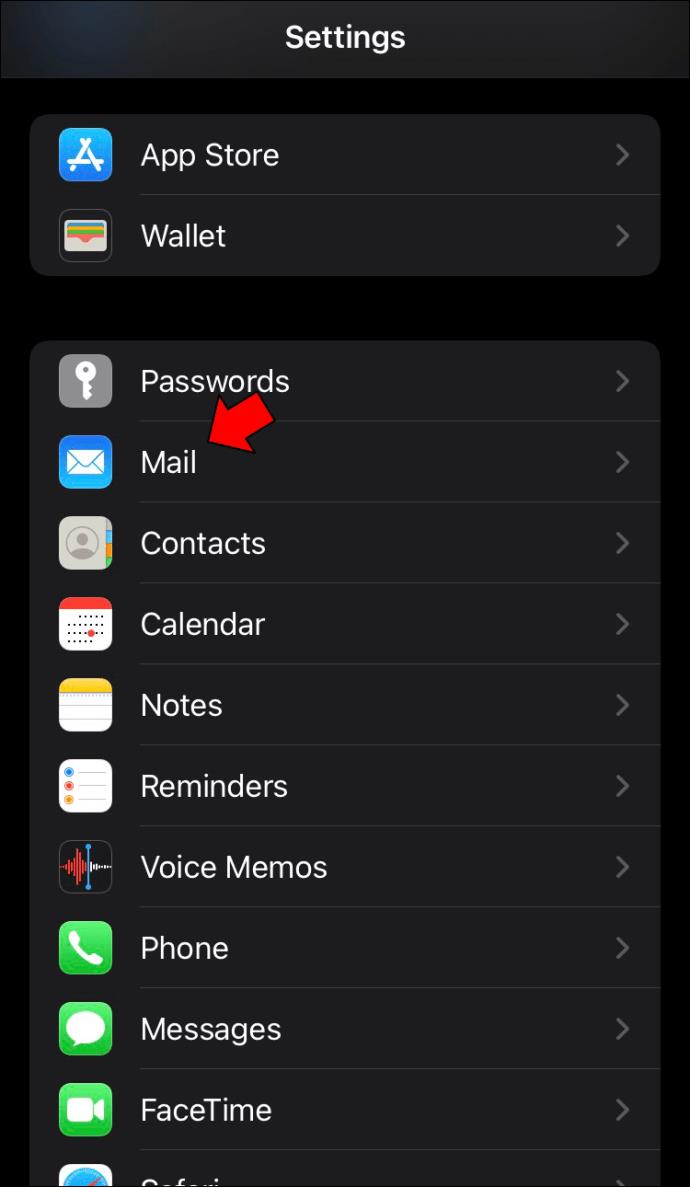
- Tik op 'Accounts' en selecteer 'Outlook'.
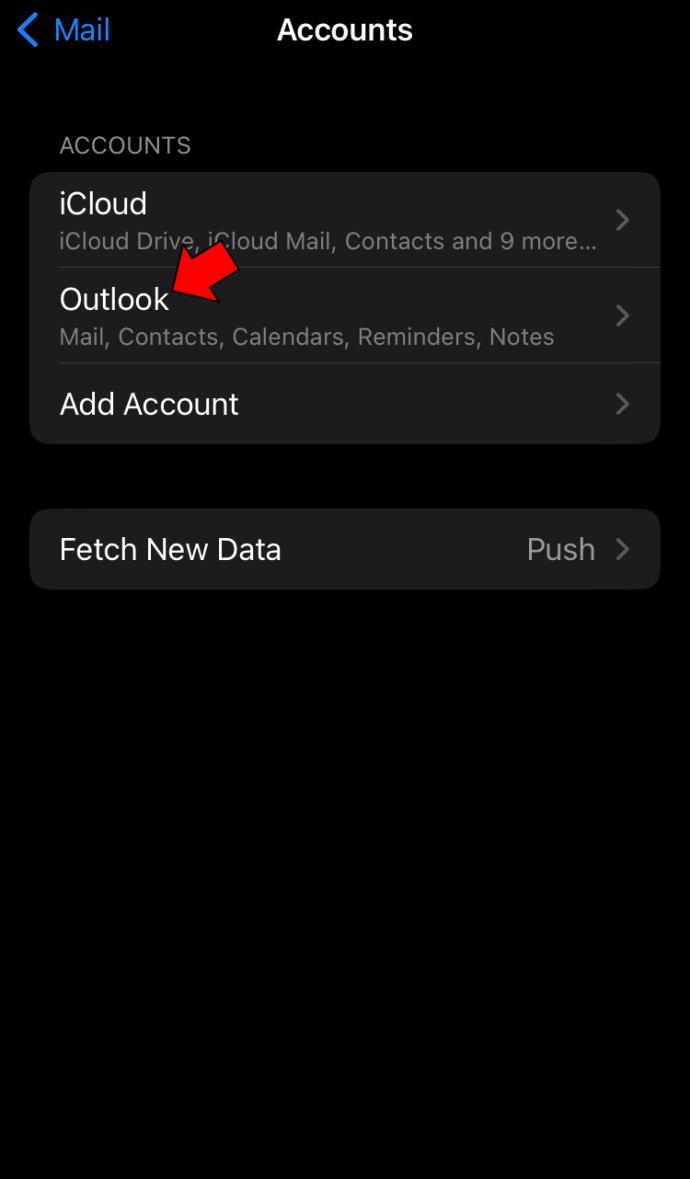
- Zoek de optie "Wachtwoord opnieuw invoeren".
- Voer het juiste wachtwoord in en uw app zal niet langer uw inloggegevens nodig hebben.
Verwijder uw account
Als de bovenstaande oplossing niet werkte, is het verwijderen en opnieuw installeren van uw account in de app een andere gemakkelijke oplossing die bugs kan elimineren.
- Ga naar uw Outlook-accountinstellingen door de bovenstaande stappen te volgen.
- Scroll naar beneden om 'Account verwijderen' te vinden.
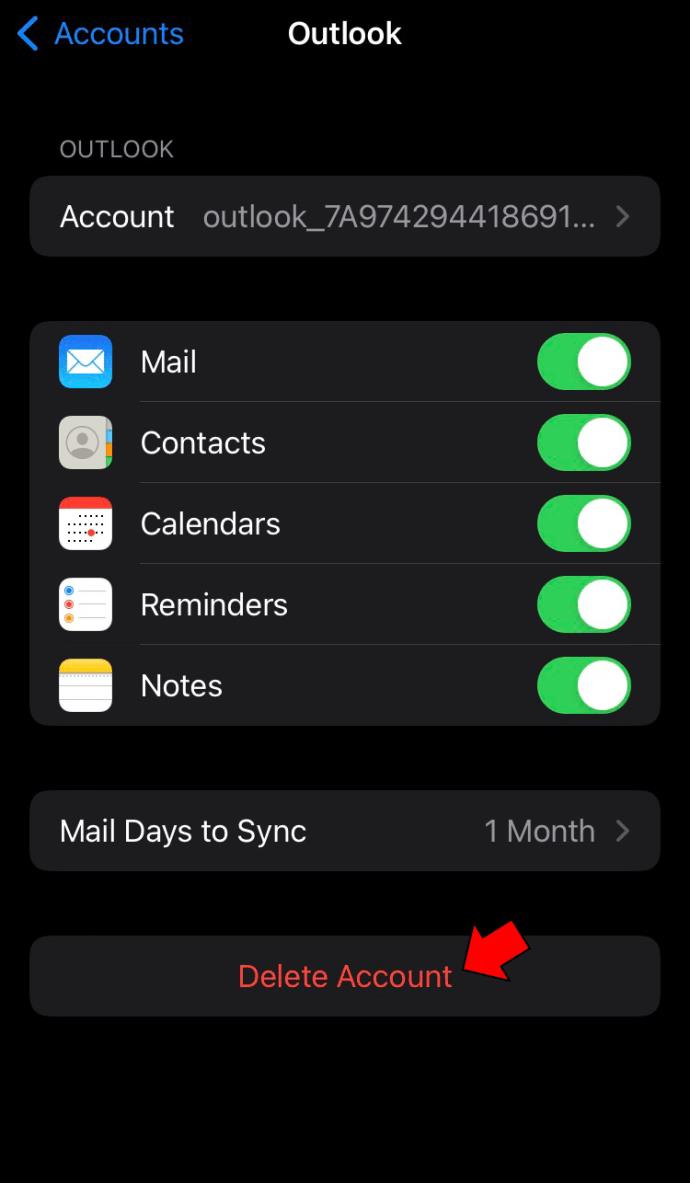
- Ga terug naar het menu 'Accounts' en tik op 'Account toevoegen'.
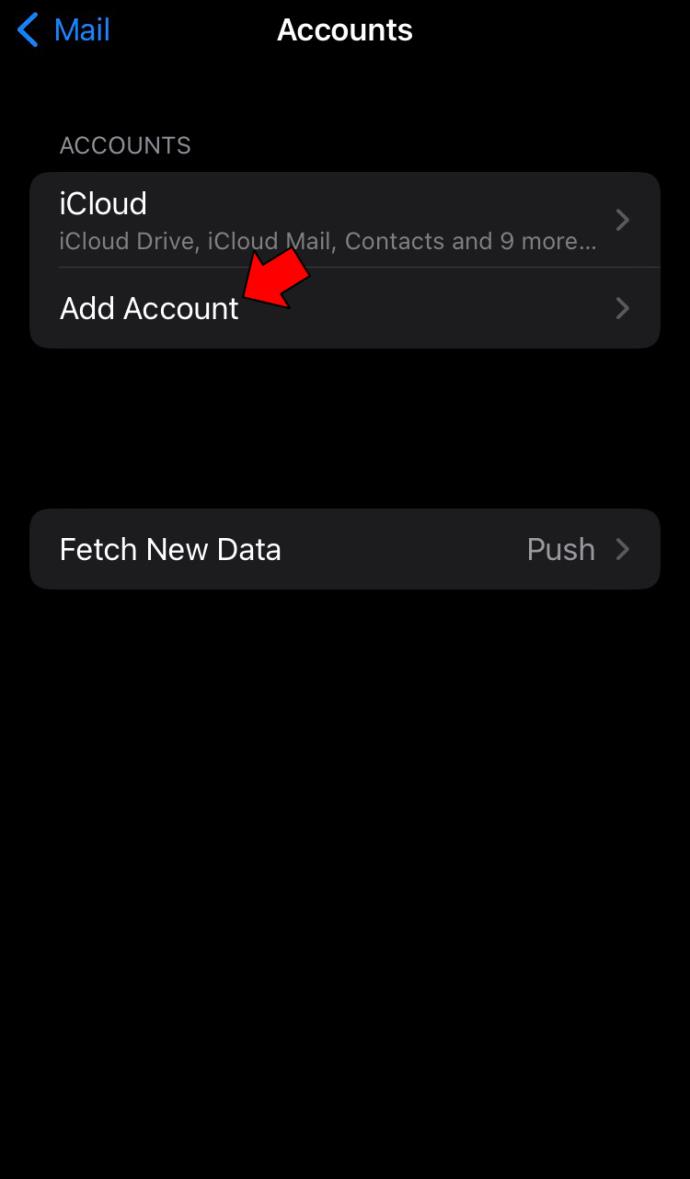
- Selecteer het type account dat je wilt toevoegen en vul je gegevens in.
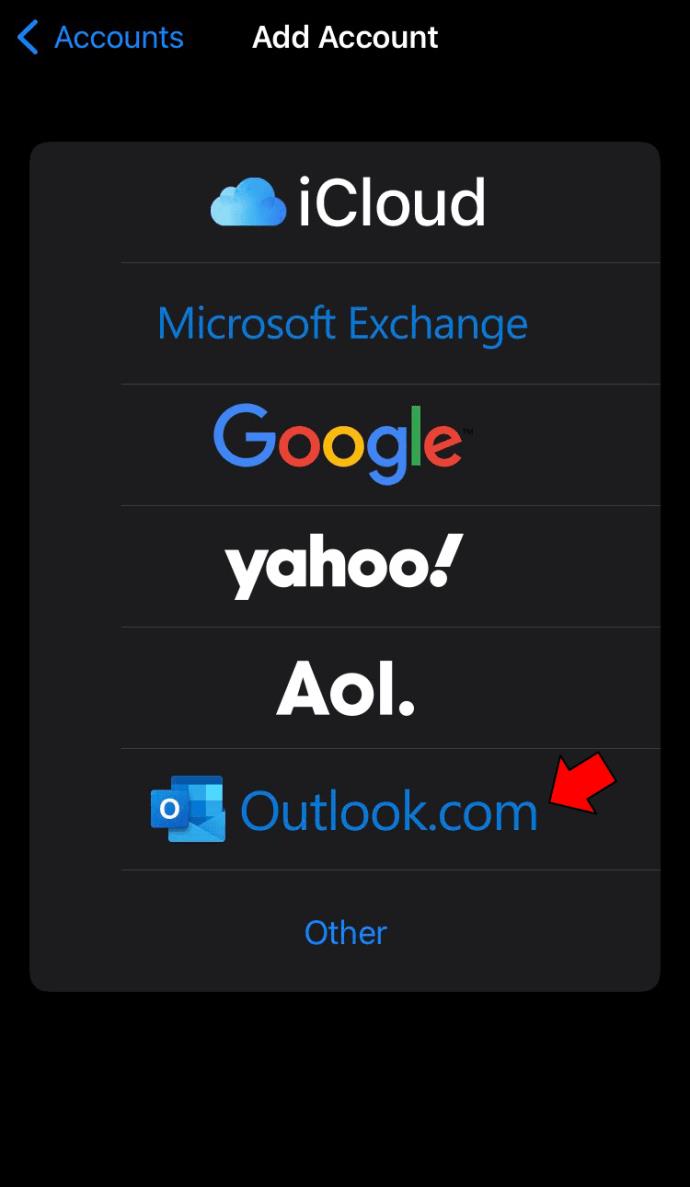
Outlook blijft om wachtwoord vragen op een Android-apparaat
Outlook-aanmeldingsproblemen op Android zijn vaak gerelateerd aan netwerkproblemen, maar kunnen ook worden herleid tot bugs. U kunt proberen het probleem op te lossen door uw cachegeheugen te wissen en uw account toe te voegen.
Wis de cache
Telkens wanneer een app niet goed werkt, moet het wissen van de cache een van de eerste items op uw takenlijst zijn. Volg deze stappen op Android.
- Ga naar je Instellingen en zoek 'Apps'.
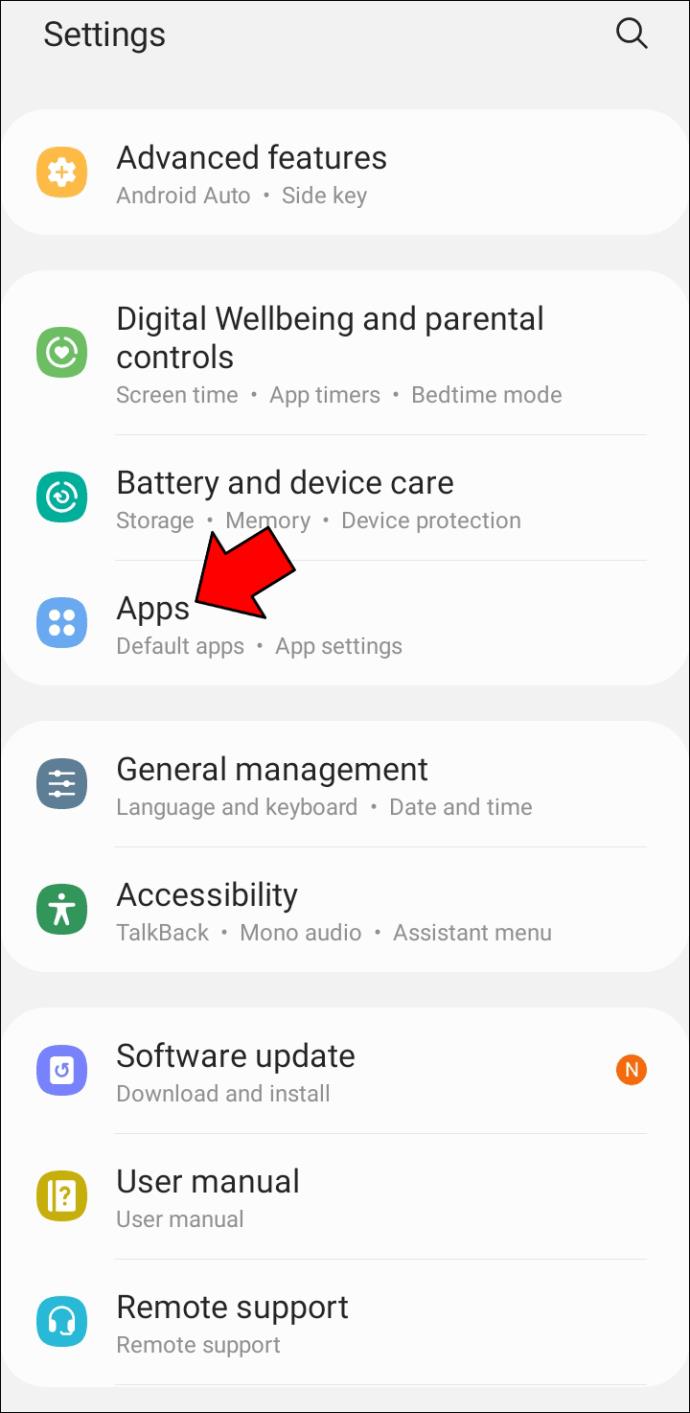
- Zoek Outlook op uw lijst met apps.
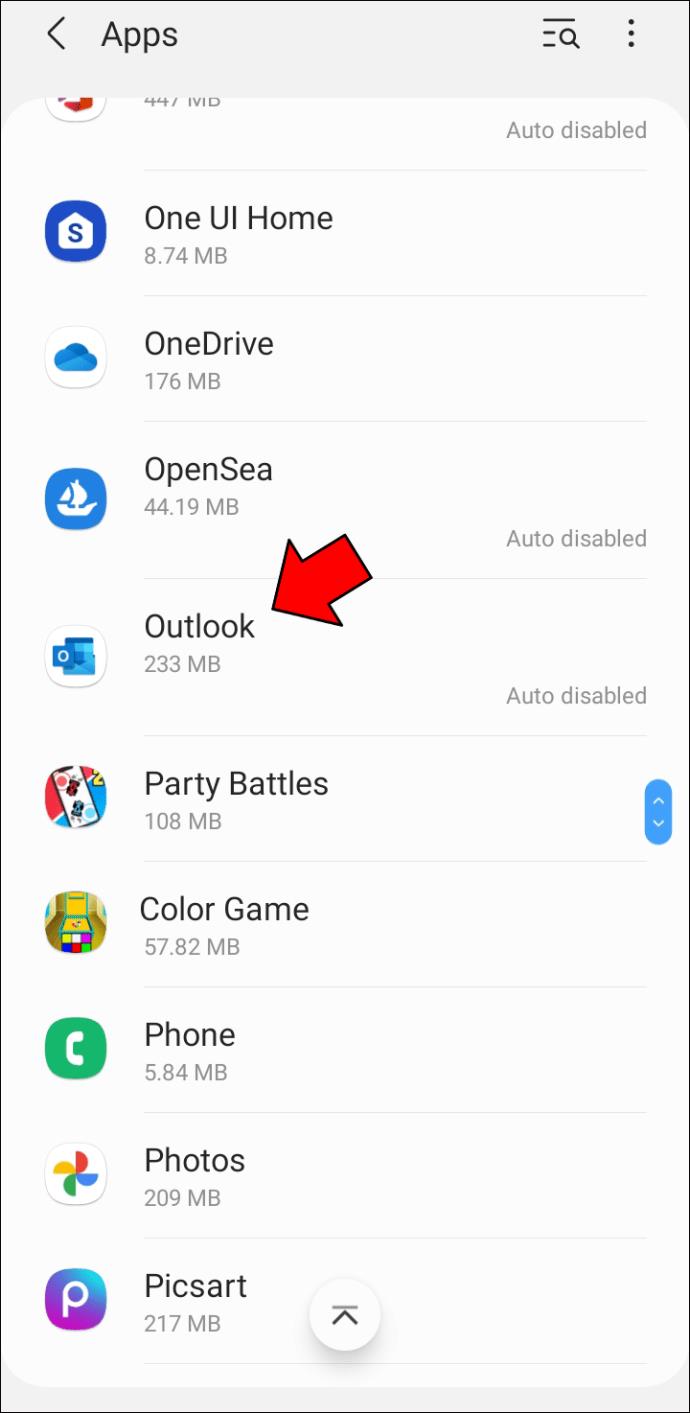
- Selecteer "Opslag en cache" en wis alle gegevens en cache om alle verouderde inloggegevens uit uw app te verwijderen.
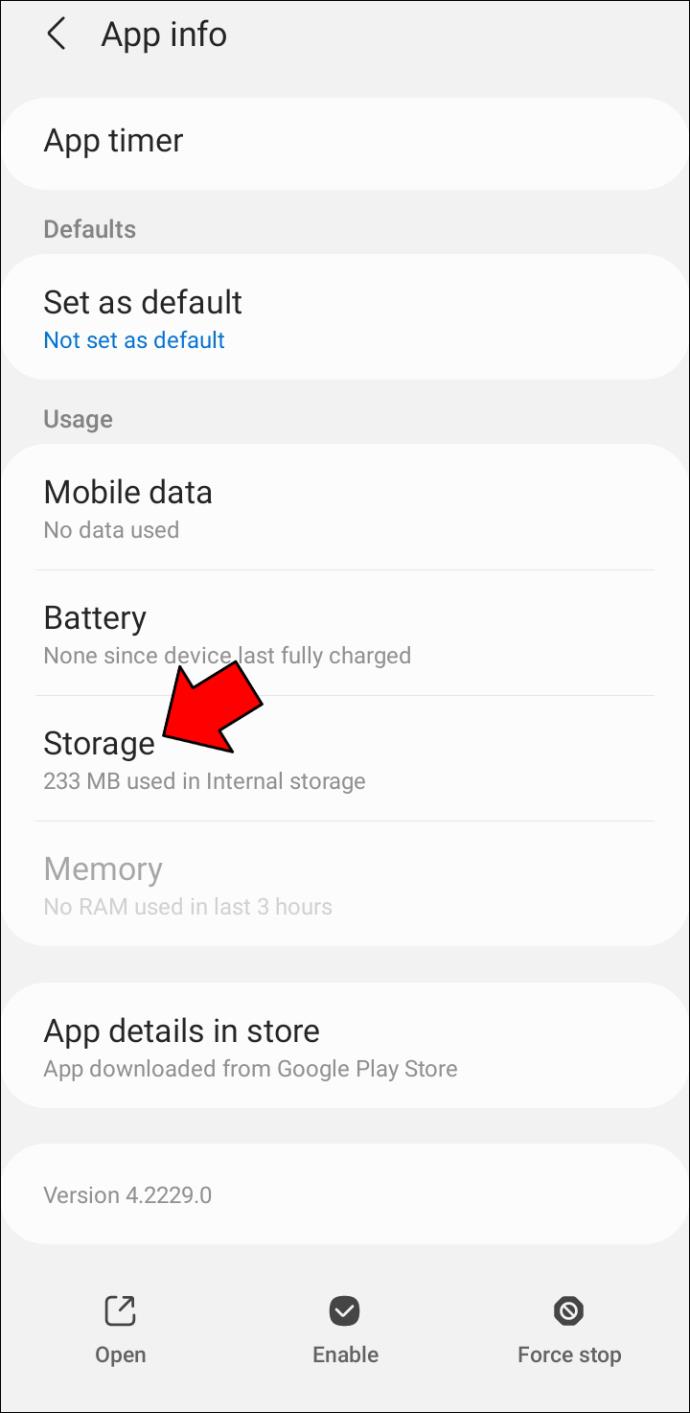
Voeg uw account opnieuw toe
Soms is het voldoende om uw account te verwijderen en opnieuw toe te voegen.
- Open Outlook op je Android en tik op je profielpictogram.
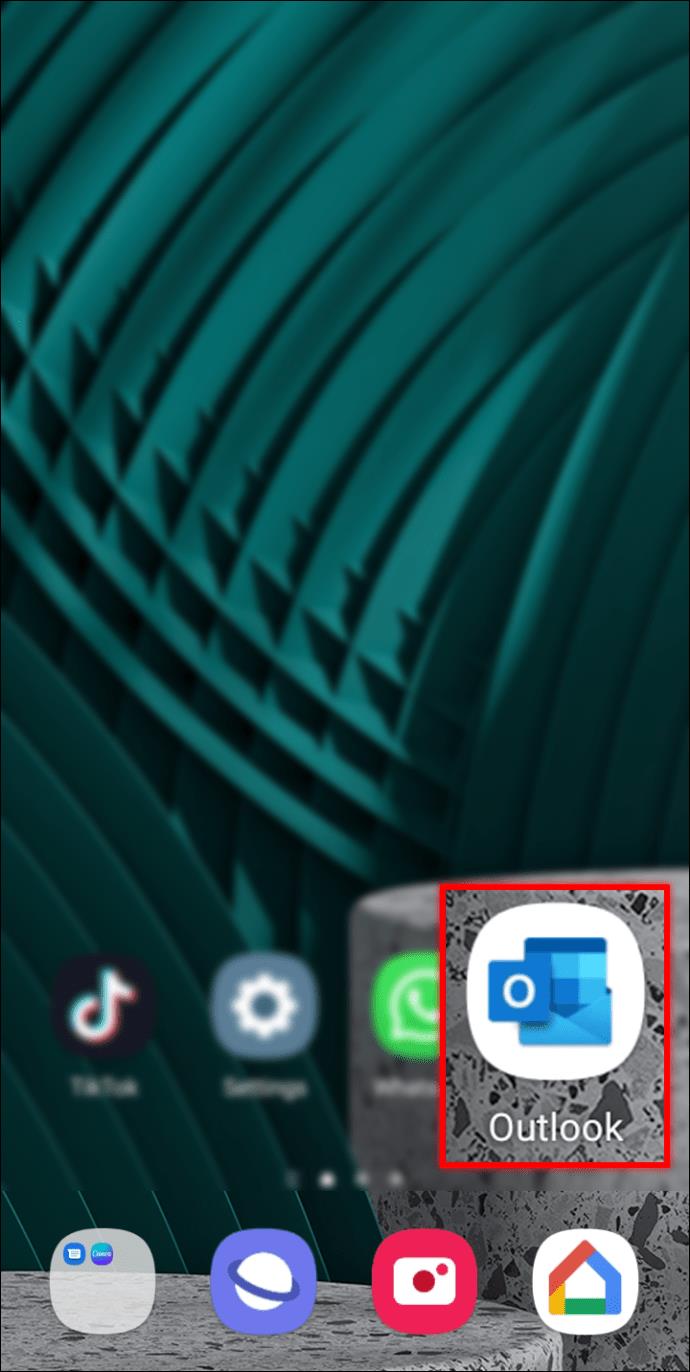
- Zoek de versnellingsknop onderaan.

- Selecteer het account dat u wilt verwijderen en klik op de optie "Verwijderen".
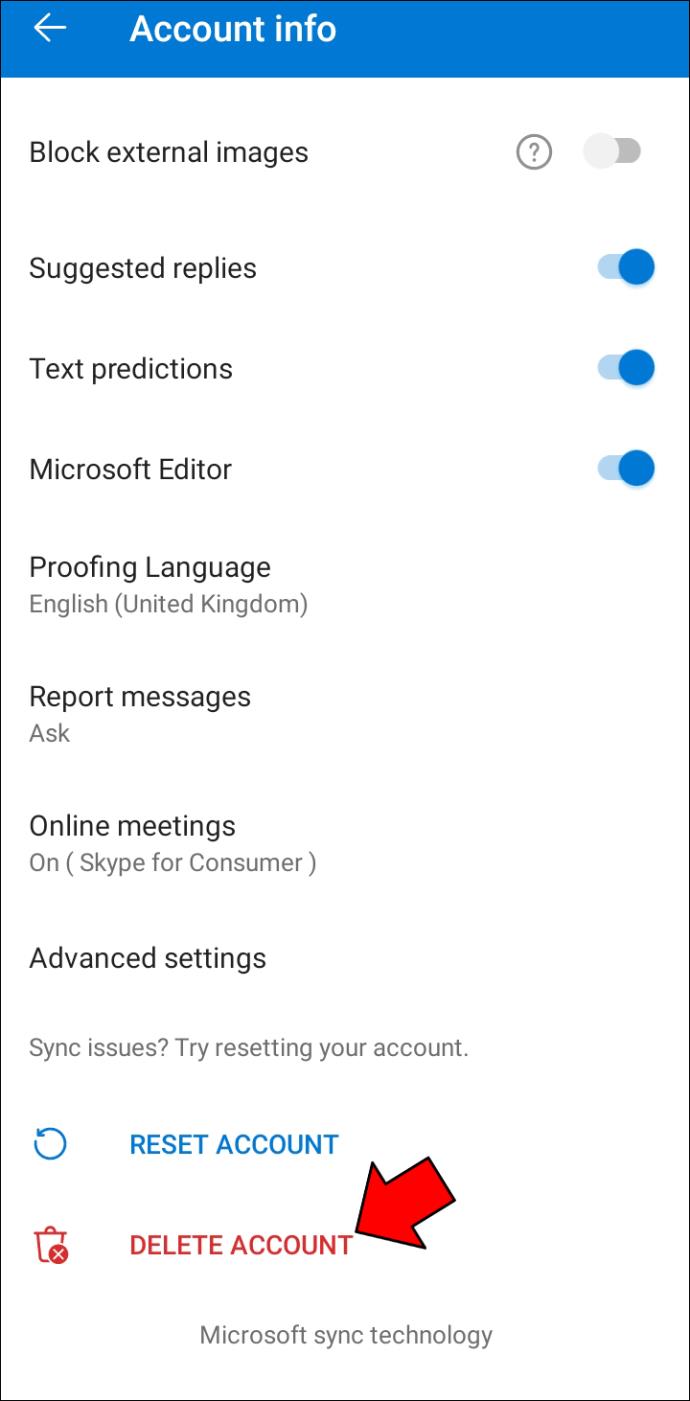
Nadat u uw account heeft verwijderd, kunt u deze opnieuw toevoegen.
- Tik in de Outlook-instellingen op 'Account toevoegen' en vervolgens op 'E-mailaccount toevoegen'.
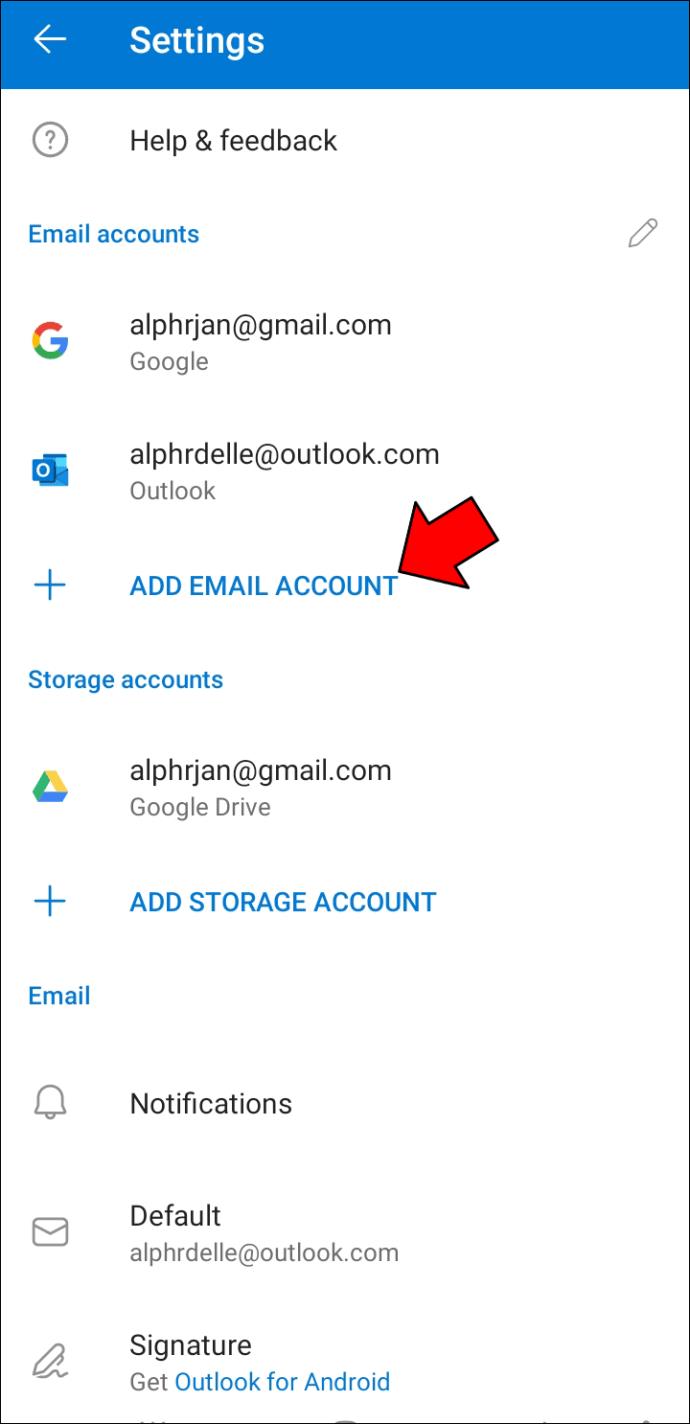
- Voer uw gegevens in en stel uw account in zoals gewoonlijk.
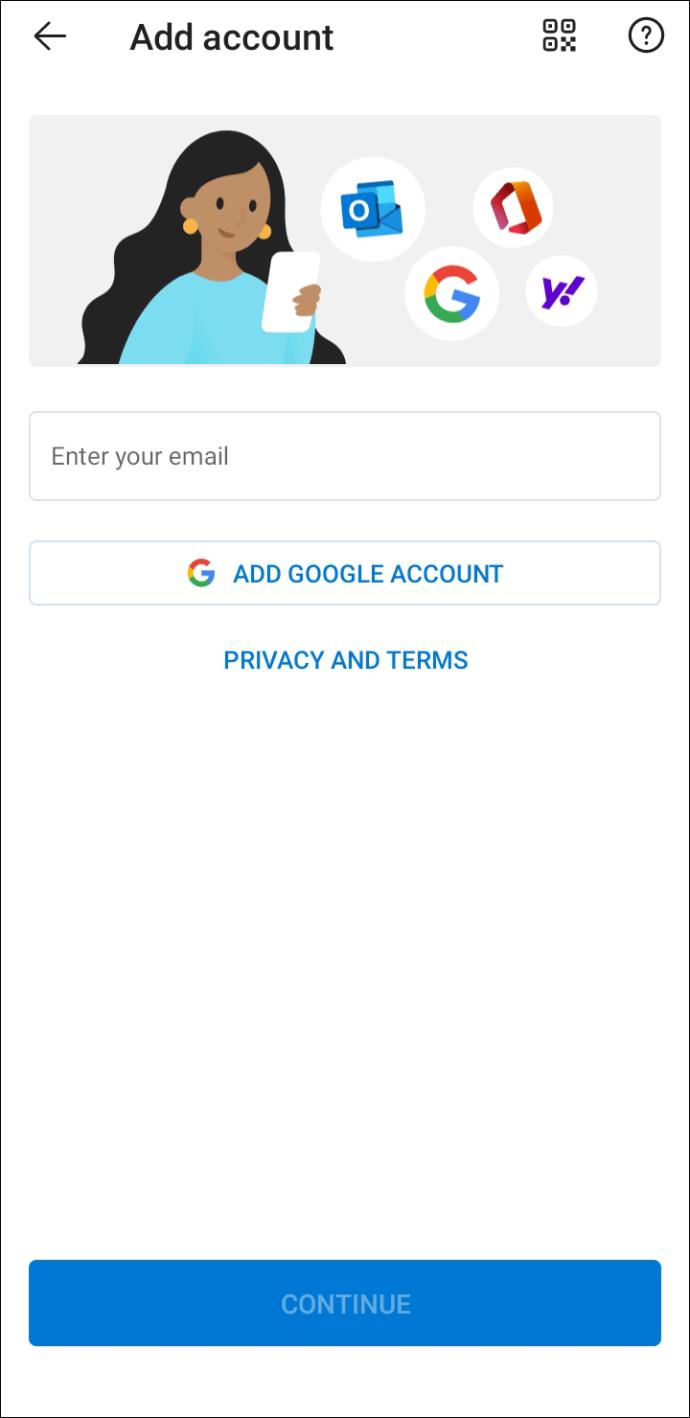
Hiermee worden tijdelijke fouten geëlimineerd die eerder inlogproblemen hebben veroorzaakt.
Stop de pop-up
Het kan een uitdaging zijn om vast te stellen waarom Outlook om wachtwoordaanmeldingsgegevens blijft vragen, maar de bovengenoemde oplossingen dekken de meest voorkomende oorzaken. Volg de instructies voor uw apparaat en u kunt voorkomen dat onophoudelijke pop-ups met wachtwoorden uw werk belemmeren.
Welke van deze oplossingen heeft u geholpen? Heb je een andere oplossing gevonden die andere gebruikers misschien nuttig vinden? Laat het ons weten in de comments hieronder.